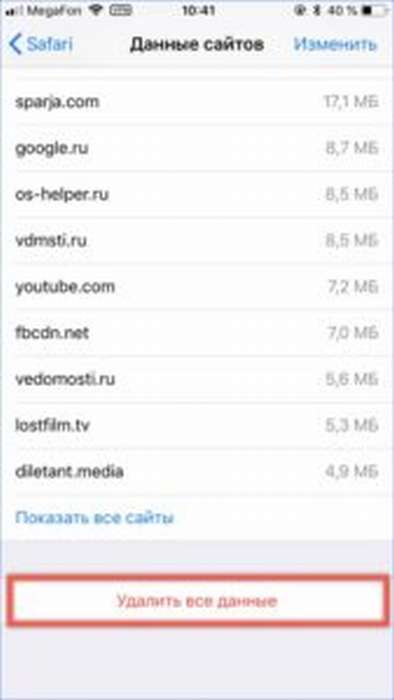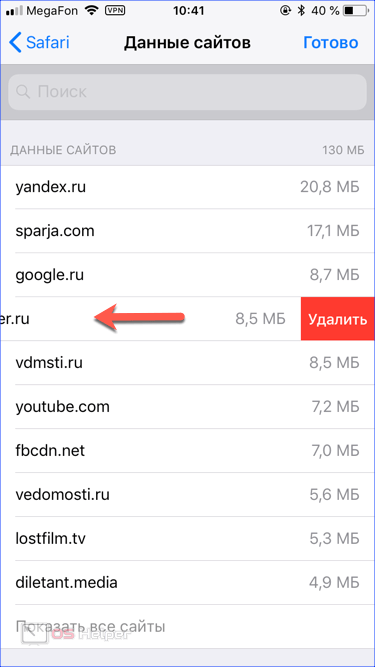Как очистить кэш вконтакте на iphone: Как очистить кэш на iPhone
Как очистить кэш вк на айфоне
Как почистить кэш память на айфоне?
iPhone и iPad являются удобными устройствами, но операционная система iOS до сих пор перестает работать корректно, если засоряется в течении долгого времени ненужными файлами. В основном, на медлительность работы устройства влияет загруженная кэш память.
В этой статье мы рассмотрим, как сбросить кэш на айфоне и как почистить кэш на айпаде с использованием специального программного обеспечения и стандартных настроек устройства. Удаление ненужных файлов и чистка элементов кэша – отличный способ дать Вашему iPhone (или iPad) возможность работать гораздо быстрее, чем когда-либо.
Удалите кэш Safari на iPhone или iPad
Обратите внимание, что это приведет к удалению данных любых веб-сайтов, на которые вы когда-либо заходили.
Данные – пароли, история просмотров, кэшированные изображения.
Выполните следующие действия, чтобы очистить кэш сафари на Вашем айфоне:
Откройте приложение «Настройки» и прокрутите вниз до пункта меню «Safari»
Нажмите «Очистить историю и данные сайтов».

После проделанных действий появится всплывающее окно, которое уведомит Вас о последствиях очистки кэша сафари. Если Вы согласные с предложенным решением, подтвердите действие повторным нажатием на кнопку «Очист. Историю и данные».
Кэш музыки Вк iPhone
Большинство пользователей техники Apple сталкиваются с проблемами скачивания музыки на свой iPhone или iPad. Из-за этого приходится пользоваться сторонними программами, которые значительно облегчают процесс загрузки музыки на гаджет. Со временем, кэш память устройства быстро заполняется и возникает необходимость удалять ненужные песни и музыкальные файлы. Это можно сделать, как и вручную, удаляя по отдельности каждую звуковую дорожку, так и в автоматическом режиме через настройки устройства.
Для очистки кэша музыки, которая скачана из Вконтакте через альтернативные приложения, советуем Вам проделать следующие шаги:
Зайдите в настройки устройства
Перейдите в раздел «Основные» — «Хранилище и iCloud»
В разделе «Хранилище», выберите пункт меню «Управление»
После проделанных действий у Вас откроется список приложений, которые в порядке убывания загружают память устройства.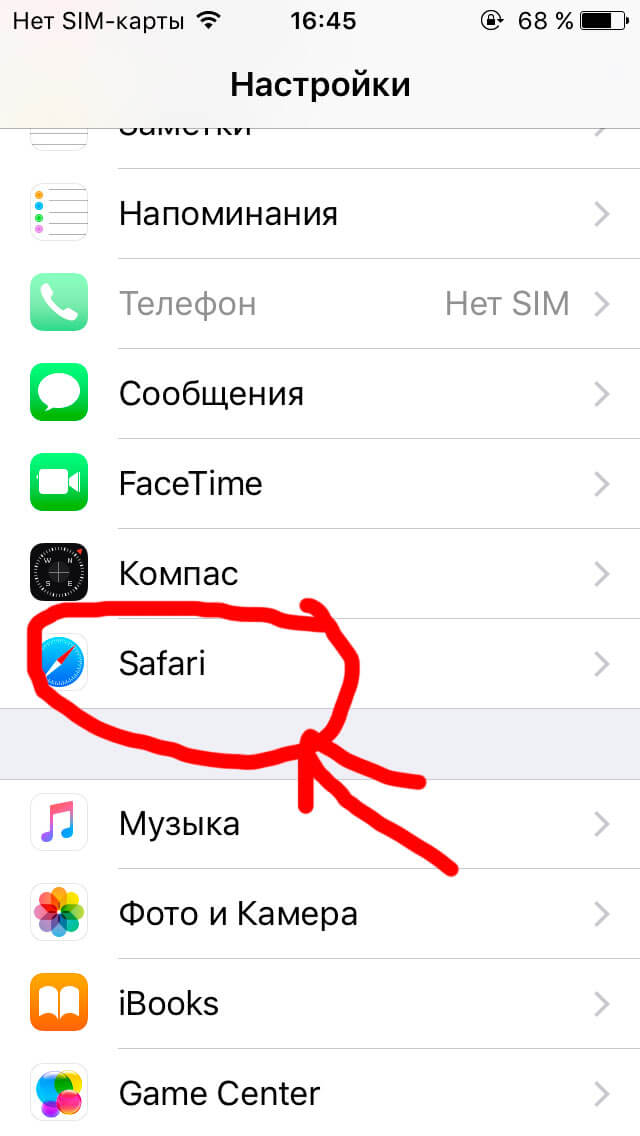 Для очистки кэша, найдите установленное приложение, через которое происходило скачивание музыки из Вконтакте. Например, на нашем устройстве это Meloman.
Для очистки кэша, найдите установленное приложение, через которое происходило скачивание музыки из Вконтакте. Например, на нашем устройстве это Meloman.
Выбираем приложение Meloman и нажимаем «Удалить программу».
Эта инструкция поможет удалить кэш скаченной музыки из Вконтакте. Если Вам не нужно удалять все файлы, советуем в ручном режиме удалить конкретные звуковые дорожки, которые не являются актуальными в настоящее время. Например, как это показано на скриншоте ниже.
Как очистить кэш инстаграм iOS?
Одной из самых популярных социальных сетей в России, конечно, после Вконтакте, остается Instagram. Пользователи делятся впечатлениями, лучшими моментами в их жизни, делая красочные и яркие фотографии. Большую часть кэша Instagram занимает при просмотре профилей пользователей. Фотографии автоматически скачиваются в кэш приложения, который можно очистить, используя нашу инструкцию.
Прежде чем выполнять указанные действия по инструкции, вспомните свой логин и пароль от Instagram.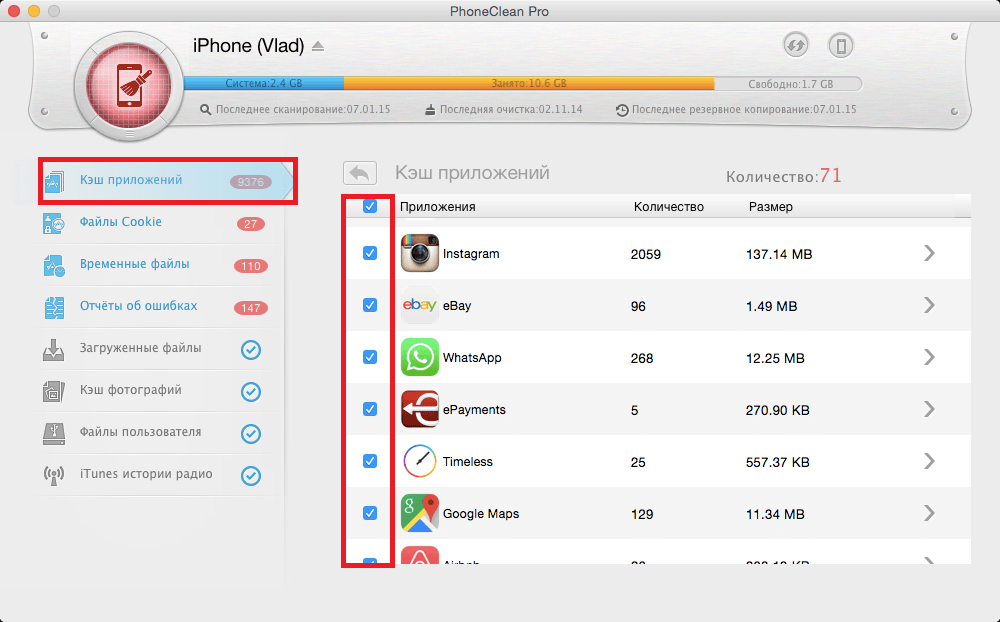
Откройте «Настройки» — «Основные» — «Хранилище и iCloud» — «Управление»
В списке приложений найдите инстаграм
Перейдите в свойства инстаграм и нажмите «Удалить программу».
После того, как Вы удалили приложение, скачайте его заново в App Store. Удаление программы позволит Вам очистить кэш фотографий и информации, которую Вы когда-либо просматривали со своего аккаунта.
Совет. Освободите кэш память, перезапустив свой iPhone или iPad
По большей части, iOS эффективно управляет кэшированной памятью устройства, не делая ничего. Но, нами было обнаружено, что перезапуск iPhone иногда является отличным способом очистки кэша часто используемых приложений на устройстве.
Сделать перезагрузку iPhone очень просто:
Удерживайте нажатой кнопку «Вкл/Выкл» (вверху или справа), пока не появится надпись «Выключите».
Проведите ползунок по экрану.
Подождите, пока устройство полностью отключится, затем нажмите и удерживайте кнопку «Вкл/Выкл», чтобы включить iPhone.

Выводы
Очистка кэша на iPhone и iPad различных модификаций позволяет значительно ускорить работу устройства, выполняя простые и понятные действия, которые не вызовут сложностей даже у новичка среди техники Apple. Советуем Вам раз в несколько месяцев очищать кэш память устройства, чтобы не доводить его состояние до критического.
Если у Вас остались вопросы, Вы можете задавать их в комментариях к этой статье.
С уважением, protect-sc.ru
Вам также может быть интересно
Системные оболочки стационарных компьютеров, ноутбуков, а также iPhone работают по одинаковому принципу – принципу помещения временных файлов в специальное хранилище. Это делается для более быстрой загрузки приложений, веб-страниц и других данных при их повторном запуске.
Такая информация, как вы понимаете, сохраняется не только в браузерах, но еще и в приложениях. Кроме того, большинство пользователей привыкло относить к кэш-файлам также и временные данные, файлы cookies, недокачанные пакеты и прочий хлам, который не используется системой iPhone.
Для чего нужно чистить кэш
В первую очередь, потому, что этого мусора может со временем накопиться такое количество, что вам не будет хватать свободного места для хранения важной информации, личных фотографий, любимых видеозаписей и т.п. К тому же, если не осуществлять периодическую очистку кэш-памяти, скорость работы iPhone может заметно снизиться.
Как очистить кэш из браузера
Начнем, пожалуй, с самого элементарного — с удаления временных данных, сохраняемых вследствие посещения интернет-ресурсов. Рассмотрим процесс очистки мусора на примере стандартного браузера Safari, используемого по умолчанию в iPhone:
- из основного рабочего стола заходим в приложение «Настройки»;
- прокручиваем список вниз, находим надпись «Safari» и кликаем на нее;
- опускаемся в самый низ открывшегося меню настроек обозревателя и нажимаем на строку «очистить историю и данные сайтов». Подтверждаем это действие еще раз во всплывшем окошке.
Чистка кеша браузера
Как только данные будут удалены с iPhone, предыдущие пункты меню станут неактивными и сменят свой цвет с голубого на серый. Это значит, что повторно очистить кэш вам не удастся, поскольку эта память и так пуста.
Это значит, что повторно очистить кэш вам не удастся, поскольку эта память и так пуста.
Удаление кэша приложений
Больше всего информации находится в хранилище приложений для социальных сетей (Вконтакте, Одноклассники, Instagram и др.), ведь с каждым днем эти сервисы набирают огромную популярность.
Современное общение в соц. сетях не ограничивается банальным обменом текстовых сообщений. Оно включает в себя также просмотр фото, видеоматериала, прослушивание аудиозаписей и прочую работу с контентом. Вследствие этого в системном хранилище накапливается так много информации, что объем кэша может достигать нескольких гигабайт.
Чтобы очистить iPhone от мусора, сохраняемого приложениями, можно пользоваться двумя способами. Рассмотрим отдельно каждый из них.
Ручное удаление сохраненных данных приложений
В настройках некоторых приложений имеются отдельные функции очистки кэша, воспользовавшись которыми, пользователь может освободить временные данные, не прибегая к удалению самого приложения.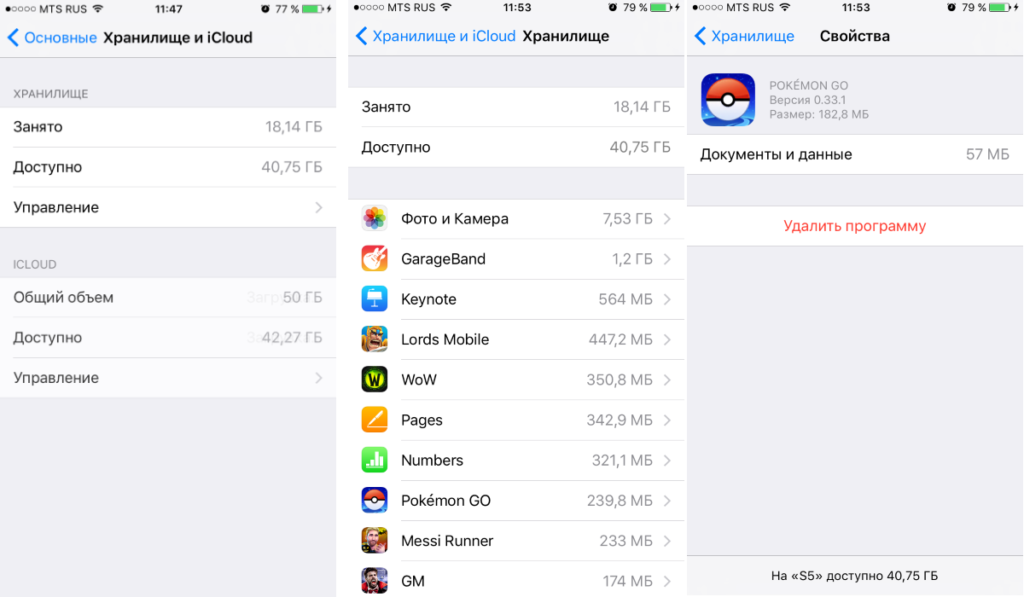 Все, что требуется от владельца iPhone, это зайти в Настройки программы и нажать кнопку «Очистить кэш».
Все, что требуется от владельца iPhone, это зайти в Настройки программы и нажать кнопку «Очистить кэш».
В приложениях типа проигрывателей видео предусмотрена возможность избавления от ненужных файлов прямо из рабочего окна интерфейса.
Избавление от кэша путем переустановки программы
Для того чтобы определить, какие приложения хранят большое количество ненужной информации, которую можно очистить, необходимо:
- зайти в меню «Настройки» и далее выбрать пункт «Основные»;
- после этого нажать «Статистика» и выбрать строку «Хранилище»
Чистка кэша приложений
Перед вами откроется окошко со списком приложений и напротив каждого из них будет указан объем задействованного под него дискового пространства iPhone. Кликнув на приложение из этого списка, вы увидите, как много «весит» сама программа и сколько места в хранилище занимают ее данные.
К примеру, на скриншоте выше видно, что приложение Instagram требует всего лишь 22.3 Мб, а объем документов и данных (его кэша) составляет 253 Мб. После того как вы определились с приложением, достаточно удалить его, а затем снова установить.
После того как вы определились с приложением, достаточно удалить его, а затем снова установить.
Чистим кэш при помощи специальных утилит
Этот способ предполагает использование вспомогательных приложений для очистки кэша. Предлагаем воспользоваться программой PhoneClean, которая имеет легкий для понимания интерфейс.
Работа программы PhoneClean
Чтобы начать работать с ней, необходимо подключить iPhone к компьютеру, запустить прогу и через основное ее окно запустить сканирование системы (Start Scan). По завершении проверки, PhoneClean определит ненужные файлы, которые можно удалить.
Как очистить кэш на айфоне: пошаговая инструкция
Все современные устройства от компании Apple (iPad, iPhone) обязательно имеют выход в сеть интернет. Пользователи активно используют эту возможность и в какой-то момент замечают, что количество свободного места на телефоне начало сокращаться.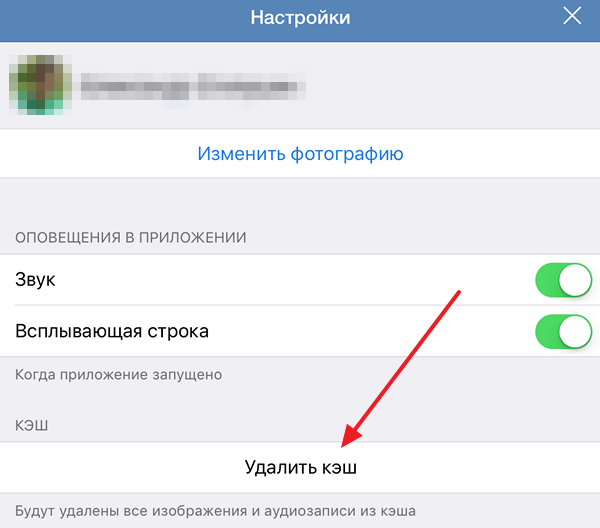 Нужно знать, как очистить кеш в айфоне, поскольку это ускорит работу девайса.
Нужно знать, как очистить кеш в айфоне, поскольку это ускорит работу девайса.
Что такое кэш в телефоне
Популярные системные оболочки (операционки) на компьютерах, планшетах и телефонах работают по схожей схеме. Часть файлов для работы приложений, загрузки страниц в браузере помещаются во временное хранилище. Это сокращает затраты необходимых ресурсов, повышает скорость работы устройства, открытия страниц, программ. Сохраняют также файлы не только браузеры, но и приложения, иногда туда попадает откровенный «хлам», который системе не понадобится, но место он занимает. Здесь и пригодится знание, как освободить память на айфоне с помощью чистки этого хранилища.
Информация о том, как почистить айфон, пригодится каждому, потому что в какой-то момент временных файлов накопится столько, что на устройстве просто не останется места, оно начнет «тупить» и зависать. Свои мегабайты лучше использовать для сохранения фотографий, музыки, полезных обновлений и прочей важной информации. Освобождать место на iPhone можно встроенными инструментами или при помощи дополнительных программ.
Освобождать место на iPhone можно встроенными инструментами или при помощи дополнительных программ.
Все «мусорные» файлы скапливаются во временном хранилище, которое получило такое название из-за того, что при перезагрузке устройства данные оттуда стираются и записываются заново. Для быстрой, но неглубокой очистки кеша можно чаще выполнять принудительный рестарт системы. Для этого нужно зажать одновременно кнопку «Домой» и включения. Держите до тех пор, пока не появится логотип Apple. Это позволит очистить кеш в айфоне максимально быстро.
Очистка кэша браузера Safari
Основная часть временных данных скапливается при серфинге в интернете через браузер. Общий размер временных файлов может достигать нескольких гигабайт, поэтому следует вовремя их удалять. Руководство, как быстро очистить кэш на айфоне в браузере Safari:
- С рабочего стола перейдите в раздел «Настройки».
- Найдите надпись «Safari» и кликните на нее.
- Прокрутите страницу вниз до конца.
 Нажмите на пункт «Очистить историю и данные сайтов».
Нажмите на пункт «Очистить историю и данные сайтов». - Подтвердите действие.
После этого данные будут удалены с телефона, а пункты выше станут серого цвета (неактивными). Это говорит о том, что запустить очистку повторно не получится, потому что это хранилище пусто. После такого удаления пропадут сохраненные логины, пароли на сторонних сайтах, история посещения ресурсов тоже сотрется. Рекомендуется проводить такую чистку не чаще 1 раза за месяц.
Удаление ненужных приложений
Сохраняет данные не только Safari, но и программы, поэтому их удаление, чистка – это еще один вариант, как очистить память на айфоне. У современных пользователей больше всего места занимают папки с файлами социальных сетей (Instagram, Вконтакте, Одноклассники), где идет активный обмен сообщениями в комментариях, фото, видео, аудиозаписями, что требует весьма больших объем памяти – гораздо больший, чем для обычных sms.
Чтобы очистить кеш, можно воспользоваться встроенными функциями самой программы.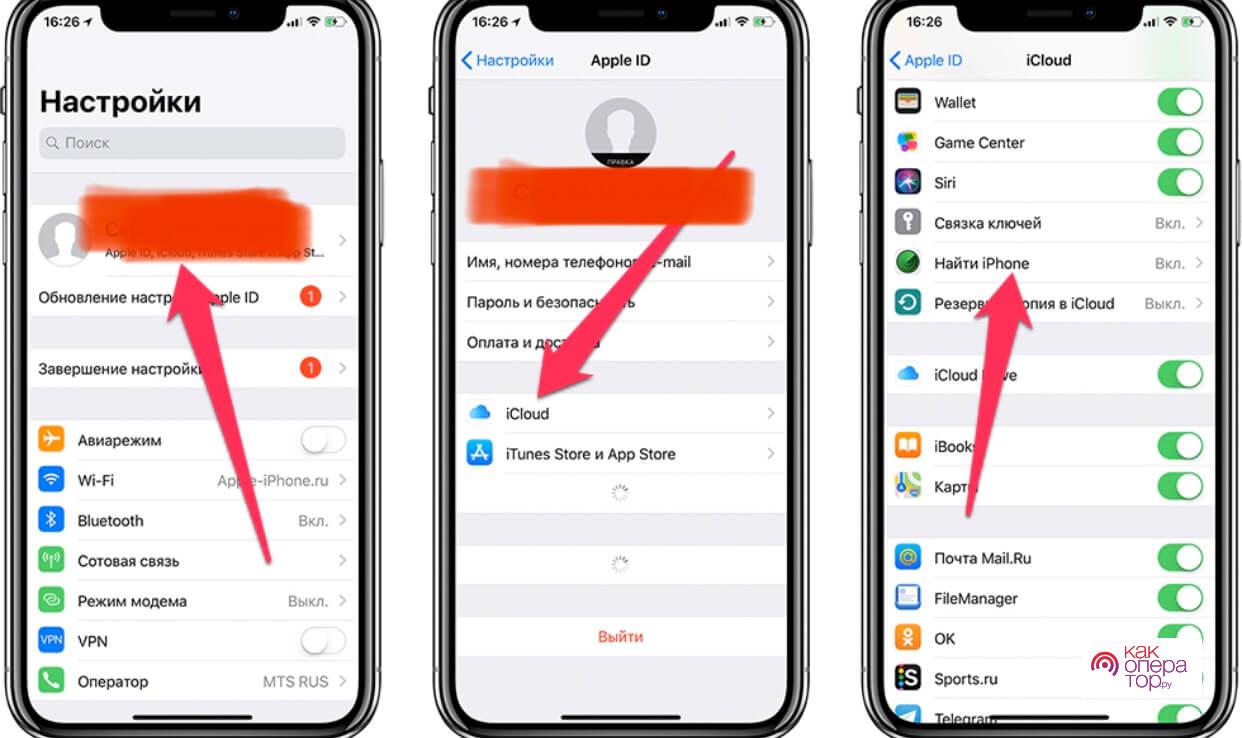 Практически все они предлагают это выполнить прямо из интерфейса приложения, не удаляя его. Минус такого способа в том, что не все данные будут удалены. Операционная система iPhone часть временных файлов все равно сохраняет на всякий случай. При небольшом объеме занятой памяти такого метода будет хватать, но для полной очистки следует воспользоваться дополнительным софтом.
Практически все они предлагают это выполнить прямо из интерфейса приложения, не удаляя его. Минус такого способа в том, что не все данные будут удалены. Операционная система iPhone часть временных файлов все равно сохраняет на всякий случай. При небольшом объеме занятой памяти такого метода будет хватать, но для полной очистки следует воспользоваться дополнительным софтом.
Для глубокой обработки памяти следует скачать и установить последнюю версию программы Battery Doctor, которую можно загрузить совершенно бесплатно на свой телефон. Приложение в автоматическом режиме полностью очистит хранилище, нужно лишь нажать на соответствующую кнопку в окне утилиты. Недостаток такого метода заключается в возможном удалении прогресса в играх, поэтому геймерам придется начать проходить их заново.
Другие способы и программы для чистки айфона
Если вам не подошел ни один из описанных выше вариантов, как очистить кэш на айфоне, то существуют альтернативные варианты удаления файлов, которые можно использовать при желании.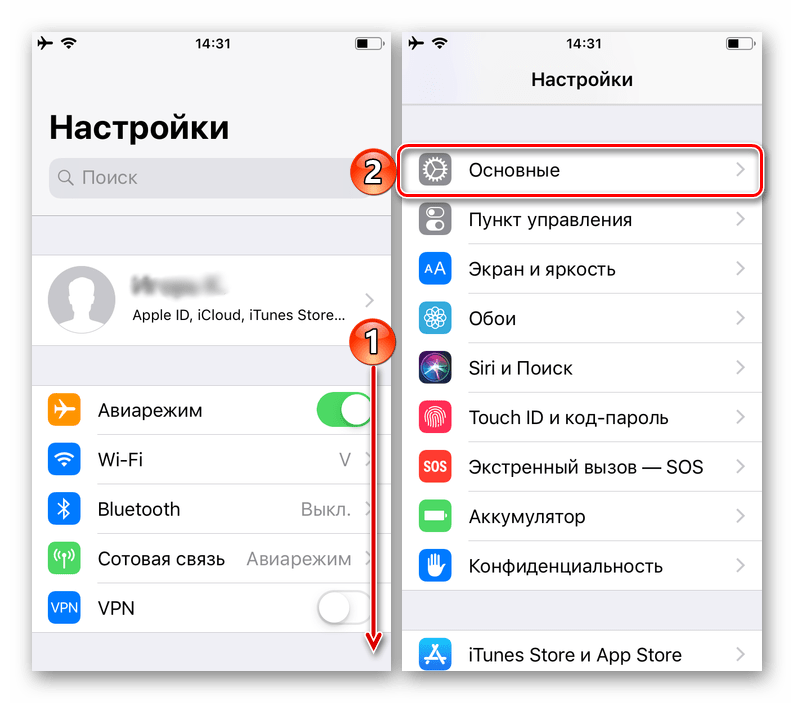 Главная задача пользователя – освободить место на телефоне, но не потерять при этом важные данные. Ниже приведены способы, как почистить память на айфоне с помощью компьютера или программы PhoneCleaner.
Главная задача пользователя – освободить место на телефоне, но не потерять при этом важные данные. Ниже приведены способы, как почистить память на айфоне с помощью компьютера или программы PhoneCleaner.
Как быстро очистить кэш на айфоне с помощью iTunes:
- Подсоедините телефон к ПК.
- Откройте приложение iTunes.
- Найдите на верхней панели иконку устройства, кликните на нее.
- Перед очисткой памяти сохраните копию данных через блок «Резервные копии». Фотографии, музыку можно выгрузить в iCloud.
- Нажмите на айфоне «Настройки», далее в раздел «Основные».
- В списке выберите «Сброс».
- Здесь следует нажать на вариант «Стереть контент и настройки», в подменю нужно нажать «Стереть iPhone».
- Снова зайдите в программу iTunes, активируйте функцию «Восстановить из копии».
- В открывшемся окне клинкете «Восстановить».
Как очистить кэш на айфоне через PhoneClean
- Загрузите по адресу imobie.com/phoneclean нужную утилиту на компьютер.

- На странице скачивания выберите вариант приложения для своей операционной системы.
- Запустите программу и в верхнем меню выберите необходимые элементы, которые следует удалить с вашего айфона. Программа способна очистить кэш браузера, остаточные файлы других приложений, историю посещения сайтов.
Видеоинструкция: как очистить айфон от мусора
Как очистить кэш на iPhone
Память iPhone, как и собственно память любого мобильного девайса, какой бы она объёмной ни была (предположим, 32Гб, 64Гб), всё равно имеет границы. То есть рано или поздно заканчивается. И причём в самый неподходящий момент: при попытке с App Store скачать приложение на дисплее появляется сообщение «Не удаётся загрузить… недостаточно памяти…».
Один из виновников этой проблемной ситуации — переполненный кэш iPhone. Приложения VK, Instagram, Tweetbot по мере их использования «разрастаются» в размерах и могут превышать объём исходного дистрибутива в 7-10 раз. Они загружают память девайса бесполезными данными.
Они загружают память девайса бесполезными данными.
Очистить кэш на Айфоне можно, как минимум, двумя способами. Давайте научимся ими пользоваться.
Способ #1: глобальный сброс и восстановление
1. Подключите iPhone к компьютеру.
2. Запустите приложение iTunes.
3. Клацните в верхней панели по иконке устройства.
4. Перед тем, как очистить память, в блоке «Резервные копии» нажмите кнопку «Создать копию сейчас». Дождитесь завершения резервирования.
5. На мобильном тапните иконку «Настройки» и перейдите в раздел «Основные».
6. В перечне опций выберите «Сброс».
7. Тапните режим сброса — «Стереть контент и настройки», в подменю нажмите «стереть iPhone» (то есть удалить все имеющиеся данные на телефоне).
8. Снова перейдите в iTunes и активируйте функцию «Восстановить из копии». В новом окне кликните «Восстановить».
Выполнение данной процедуры позволяет быстро очистить кэш всех имеющихся приложений без изменения пользовательских настроек.
Способ #2: очистка кэш утилитой PhoneClean
Данный метод поможет автоматически удалить «цифровой хлам» с телефона через компьютер.
1. Чтобы очистить память Айфона, подготовьте ПК:
- зайдите на официальную страничку для загрузки утилиты — http://www.imobie.com/phoneclean/;
- клацните по зелёной кнопке «Download Now» (скачать сейчас).
2. На новой странице выберите дистрибутив для ОС, используемой на вашем ПК (Windows или Mac).
3. Если необходимо установить дополнительные драйвера, кликните в окне запроса кнопку «OK».
4. В верхнем меню выберите, какие элементы необходимо очистить. По желанию пользователя, кроме кэша, PhoneClean может удалить историю посещения сайтов, остатки удалённых программ.
Своевременно проводите «уборку» в телефоне, чтобы у вас всегда был под рукой резерв свободной памяти.
Если статья оказалась вам полезной не забудьте поставить лайк!
Вконтакте
Одноклассники
Google+
Как удалить историю поиска ВКонтакте
В социальной сети ВКонтакте для удобства пользователей при использовании внутреннего поиска реализована система сохранения последних результатов.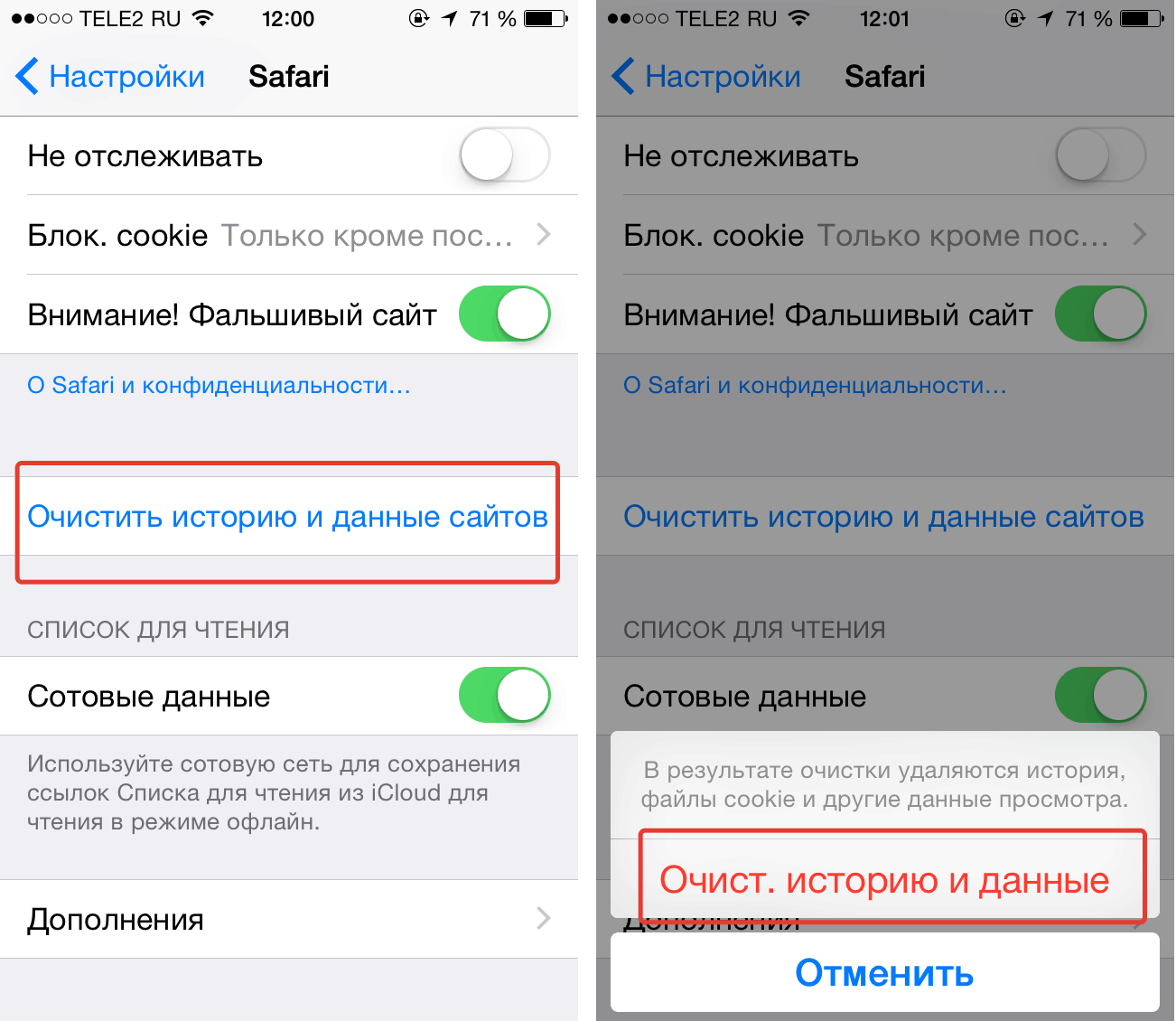 Доступно подобное исключительно на мобильных устройствах с установленным официальным приложением VK вне зависимости от версии операционной системы и клиента. По ходу данной статьи мы подробно рассмотрим сразу несколько методов просмотра и удаления истории поисковых запросов.
Доступно подобное исключительно на мобильных устройствах с установленным официальным приложением VK вне зависимости от версии операционной системы и клиента. По ходу данной статьи мы подробно рассмотрим сразу несколько методов просмотра и удаления истории поисковых запросов.
Способ 1: История поиска в приложении
История поиска, как было сказано ранее, сохраняется только в официальном мобильном приложении и по умолчанию данную опцию невозможно отключить. При этом в соцсети все же реализованы инструменты, позволяющие произвести очистку списка, но, к сожалению, не предоставляющие возможность удалить лишь некоторые из результатов.
- Откройте приложение ВКонтакте с помощью меню в нижней части экрана и перейдите на страницу с иконкой поиска. Тут в свою очередь необходимо коснуться текстовой строки на верхней панели.
- В начале списка найдите блок «Недавние» и тапните по иконке крестика в правом верхнем углу. Старые, но до сих пор актуальные на некоторых версиях ОС выпуски приложения, предоставляют ссылку «Очистить» вместо упомянутого значка.

После нажатия кнопки без дополнительных подтверждений история последних результатов будет удалена. Восстановить эти данные, не считая повторного поиска, невозможно, а потому будьте внимательны.
Способ 2: Очистка данных о работе клиента
Кроме очистки через приложение, избавиться от истории поиска можно путем удаления данных о работе клиента, используя настройки устройства. Здесь стоит учитывать, что данное решение далеко не всегда позволяет добиться нужного результата, и потому является не более чем дополнительным вариантом.
Вариант 1: Android
На Android-устройствах выполнить удаление кэша приложения ВКонтакте можно, выбрав нужное ПО из общего списка установленных программ и воспользовавшись кнопкой «Очистить кэш». В зависимости от версии операционной системы точное расположение и наименование пунктов может отличаться. Более подробно процедура была нами описана на примере других приложений в отдельной инструкции.
Подробнее: Как очистить кэш приложения на Android
Вариант 2: iOS
Как и в предыдущем случае, при установленном ВК на Айфоне можно произвести очистку истории поиска путем удаления кэша приложения. Однако из-за специфики данной операционной системы процедура значительно отличается от ранее сказанного. Более подробно ознакомиться с алгоритмом действий, которые требуется выполнить на iPhone, вы можете в отдельной инструкции.
Однако из-за специфики данной операционной системы процедура значительно отличается от ранее сказанного. Более подробно ознакомиться с алгоритмом действий, которые требуется выполнить на iPhone, вы можете в отдельной инструкции.
Подробнее: Как очистить кэша приложения на iPhone
Способ 3: Переустановка приложения
Если у вас не получается произвести очистку истории поисковых запросов с помощью внутренних средств ВК и возникают какие-то трудности с удалением данных о работе приложения, можно произвести переустановку клиента. Действия в таком случае отличаются на разных платформах, но будут актуальны во всех случаях из-за автоматической очистки приложения при деинсталляции.
Читайте также: Как удалить приложение с телефона
Вариант 1: Android
На Android-устройстве выполнить удаление ВКонтакте можно по аналогии с очисткой данных о работе клиента через системные настройки или несколькими альтернативными способами, представленными в отдельной инструкции. При этом, в связи с необходимостью повторной установки, проще всего это сделать с официальной страницы в Google Play Маркете.
Подробнее: Как удалить приложение на Android
По завершении инсталляции вы сможете открыть приложение с уже очищенной историей поиска. Учтите, удалена была не только история, но и другие данные, включая авторизацию.
Вариант 2: iOS
На iOS-устройствах произвести удаление ВКонтакте можно несколькими способами, а наиболее простым является деинсталляция напрямую с рабочего стола. С другими же вариантами можете ознакомиться в отдельной инструкции по следующей ссылке.
Подробнее: Как удалить приложение на iOS
При следующем запуске приложения авторизация и все данные о работе, включая историю поиска, будут сброшены.
Способ 4: Очистка истории поиска в Kate Mobile
Kate Mobile в настоящее время нередко используется вместо официального приложения, предоставляя во многом аналогичные функции, включая историю поисковых запросов. К сожалению, этот способ никак не связан с ранее представленными вариантами, но может быть полезен, если вы все же предпочитаете использовать данное ПО.
- Находясь на одной из основных вкладок приложения, в правом верхнем углу разверните меню с тремя точками и выберите пункт «История».
- Представленный далее список можно использовать только для быстрого перехода к определенной странице в социальной сети. Для удаления же нажмите кнопку «…» в крайнем углу экрана и выберите «Очистить историю».
В результате со страницы исчезнут ранее представленные данные и в будущем не будут отображаться при использовании внутреннего поиска. По аналогии с официальным клиентом ВК, процедура очистки в Kate Mobile не должна вызвать затруднений.
Как правило, гораздо проще выполнить очистку истории поиска через официальный клиент ВКонтакте, не затрагивая настройки мобильного устройства, так как в таком случае требуемые действия не отличаются на разных платформах. На прочие же способы не следует сильно полагаться, использовать их можно разве что в качестве запасных вариантов.
Мы рады, что смогли помочь Вам в решении проблемы.Опишите, что у вас не получилось. Наши специалисты постараются ответить максимально быстро.
Помогла ли вам эта статья?
ДА НЕТгде смотреть и как очистить
Память iPhone, как и собственно память любого мобильного девайса, какой бы она объёмной ни была (предположим, 32Гб, 64Гб), всё равно имеет границы. То есть рано или поздно заканчивается. И причём в самый неподходящий момент: при попытке с App Store скачать приложение на дисплее появляется сообщение «Не удаётся загрузить… недостаточно памяти…».
Один из виновников этой проблемной ситуации — переполненный кэш iPhone. Приложения VK, Instagram, Tweetbot по мере их использования «разрастаются» в размерах и могут превышать объём исходного дистрибутива в 7-10 раз. Они загружают память девайса бесполезными данными.
Очистить кэш на Айфоне можно, как минимум, двумя способами. Давайте научимся ими пользоваться.
Способ #1: глобальный сброс и восстановление
1. Подключите iPhone к компьютеру.
2. Запустите приложение iTunes.
3. Клацните в верхней панели по иконке устройства.
4. Перед тем, как очистить память, в блоке «Резервные копии» нажмите кнопку «Создать копию сейчас». Дождитесь завершения резервирования.
5. На мобильном тапните иконку «Настройки» и перейдите в раздел «Основные».
6. В перечне опций выберите «Сброс».
7. Тапните режим сброса — «Стереть контент и настройки», в подменю нажмите «стереть iPhone» (то есть удалить все имеющиеся данные на телефоне).
8. Снова перейдите в iTunes и активируйте функцию «Восстановить из копии». В новом окне кликните «Восстановить».
Выполнение данной процедуры позволяет быстро очистить кэш всех имеющихся приложений без изменения пользовательских настроек.
Способ #2: очистка кэш утилитой PhoneClean
Данный метод поможет автоматически удалить «цифровой хлам» с телефона через компьютер.
1. Чтобы очистить память Айфона, подготовьте ПК:
- зайдите на официальную страничку для загрузки утилиты — http://www.imobie.com/phoneclean/;
- клацните по зелёной кнопке «Download Now» (скачать сейчас).
3. Если необходимо установить дополнительные драйвера, кликните в окне запроса кнопку «OK».
4. В верхнем меню выберите, какие элементы необходимо очистить. По желанию пользователя, кроме кэша, PhoneClean может удалить историю посещения сайтов, остатки удалённых программ.
Своевременно проводите «уборку» в телефоне, чтобы у вас всегда был под рукой резерв свободной памяти.
Зачем чистить кэш инстаграм
Чистить кэш нужно регулярно, особенно временные файлы от социальной сети Инстаграм. Когда пользователь активно просматривает фотографии и видео в инсте, они сохраняются на его устройстве в виде файлов с особым расширением. Когда их становится много, приложение начинает тормозить, как и все устройство в целом, так как забивается значительная часть памяти смартфона или планшета.
Желательно проводить очистку 1 раз в несколько месяцев, а если вы ежедневно по несколько часов проводите в Instagram, следует делать это еще чаще, чтобы не снизилось быстродействие устройства и приложений.
Android
Первый метод очистки осуществляется через настройки смартфона. Сразу обратим внимание, что в разных версиях ОС Андроид интерфейс может отличаться, то же самое касается и оболочек: чистый Android, MIUI и т.д.
Приложение
После этого все временные файлы инсты очистятся, сбросится и авторизация, придется входить в аккаунт заново.
Браузер
Если вы используете браузерную версию инстаграма, необходимо очистить кэш веб-обозревателя, через который вы посещаете социальную сеть:
CCleaner
Последний вариант — универсальный, нужно скачать приложение для очистки памяти устройства. Для таких целей отлично подойдет Clean Master или CCleaner, рассмотрим на примере первого:
Iphone
В операционной системе IOS не существует стандартных решений для очистки кэша приложений. Нужно удалить клиент инсты, затем установит его заново, чтобы стереть временные файлы. На Айфонах проблема с памятью устройства касается только старых моделей, новые выпускаются с 64 Гб ПЗУ, этого хватит на долго.
Второй вариант — прибегнуть к приложениям для очистки, вот несколько вариантов:
- iMyFone Umate Pro;
- Phone Quick Clean;
- Fireebok iPhone.
Все это бесплатные программы, достаточно загрузить любую из них с App Store и запустить процесс очистки.
Видео
Вот, как очистить инстаграм от фото, хранящихся в памяти устройства. Используйте стандартные средства очистки, а если их нет или они не подходят, устанавливайте специализированные программы.
Впервые взяв в руки новые iPhone или iPad, мы поражаемся тому, насколько плавно и быстро они работают. Свежее «железо» и чистый софт функционируют крайне отзывчиво. Но зачастую бывает и так, что былая непринужденность и элегантность движений сходят на нет и эксплуатация становится далеко не такой комфортной. Одной из первопричин замедленной работы является переполненный кеш.
Большинство пользователей почему-то недооценивают значение кешируемой информации. Она представляет собой данные, которые могут быть запрошены приложением из памяти для более быстрой загрузки. Правда, иногда случаются сбои, и буфер, отвечающий за быстрый доступ, переполняется. В этом случае устройству просто необходима «чистка», чтобы избавиться от программного «мусора».
Как правило, файлы кеша можно найти во многих приложениях для iOS. К примеру, браузер Safari использует его для хранения информации о посещаемых сайтах, чтобы вместо повторной загрузки быстро «вытащить» их из памяти. Это способствует более быстрому взаимодействию пользователя с системой и экономит время.
Но информационный буфер может быть «забит» не только данными веб-страниц. Кроме сайтов, кешируются и все загруженные на iPhone или iPad приложения. Система автоматически сохраняет все сведения о процессах загрузки, обновления и работы ПО. Поэтому, что логично, чем больше программ установлено на ваше iOS-устройство, тем больше кешированных файлов хранится в памяти.
Несмотря на кажущуюся пагубность кеша, все хранимые данные никак не вредят производительности приложений. Тем не менее память устройства может оказаться переполненной этими техническими данными, которые лучше периодически удалять.
Чистим кеш
Первым делом мы начнем виртуальную уборку в стоковом браузере от . Ничего сложного в этих процессах нет, достаточно зайти в «Настройки» и пролистать столбец разделов до веб-обозревателя Safari. Открыв нужный раздел, мы обнаруживаем подсвеченную синим строчку «Очистить историю и данные сайтов». То, что нужно.
Тапнув пальцем по этому пункту, система, запросив подтверждение действия, предложит нам стереть накопившиеся данные. Открыв в очередной раз Safari, вы обнаружите, что вся история браузинга чиста, а все сведения об избранных сайтах также отсутствуют. Браузер будет выглядеть так, будто вы впервые открыли его. Ничего больше не напомнит вам о прежних сессиях веб-сёрфинга.
Чистим кеш установленных приложений
К сожалению, ни на iPhone, ни на iPad iOS не предусматривает функции очистки кеша в конкретных программах. Это становится возможным только в том случае, если разработчик сам добавил такую возможность. Поэтому в большинстве случаев система не удаляет приложение полностью, оставляя некие сведения о нем для повторной установки.
Лучшим способом обмануть «операционку» является программа под названием . К счастью, она абсолютно бесплатна, поэтому тратить свои кровно заработанные не придется.
Итак, загрузив и установив столь ценное ПО, открываем появившуюся на рабочем столе пиктограмму и начинаем «уборку».
Достаточно войти во вкладку, содержащую кеш, и просто подтвердить удаление. Будьте осторожны: на всякий случай внимательно прочитайте предупреждающее сообщение, которое обязательно появится перед очисткой. Ничего страшного там, конечно, нет, но приложение может удалить весь файловый контент, включая прогресс в играх, сочтя его нежелательным.
Приложение Battery Doctor также открывает вам доступ к памяти устройства. Благодаря этому разделу, можно следить за заполнением свободного пространства и удалять давно не используемые приложения.
Примечание: не злоупотребляйте очисткой памяти слишком часто. iOS прекрасно справляется сама со многими программами и запущенными процессами.
Выполнив все действия, описанные в этой мини-инструкции, вы снова вернете вашему iPhone былую скорость и плавность интерфейса. Поделитесь в комментариях, занимаетесь ли вы чисткой кеша или следите за своим «парком» гаджетов как-то иначе?
Instagram – популярный бесплатный сервис для обмена фотографиями. Каждый раз при запуске приложения и загрузке (просмотре) фотографий и видео копии этих файлов сохраняются на вашем iPhone (или Android-устройстве).
Вконтакте
Некоторые приложения используют кэш для ускорения процессов и предотвращения повторной загрузки уже открытых ранее изображений и данных, однако кэш Instagram может разрастись до значительных объемов, занимая немало места на устройстве. В инструкции ниже мы расскажем, как очистить кэш Instagram и освободить пространство на iPhone. Эта проблема весьма актуальна для владельцев iPhone с небольшим объемом внутреннего хранилища.
Примечание для пользователей Android-устройств: в Android-версии Instagram присутствует кнопка «Очистить кэш» под разделом «Настройки» , нажав на которую пользователи могут очистить кэш.
К сожалению, в версии Instagram для iOS, такая опция отсутствует, поэтому владельцам «яблочных» устройств потребуется вручную удалить приложение и повторно установить его для того, чтобы очистить кэш.
Кэш Instagram находится в разделе «Документы и данные» приложения. В настоящее время единственный метод надежно удалить данную секцию – вручную удалить и повторно установить приложение, так как ни в iOS, ни в приложении Instagram не предусмотрена встроенная возможность удалить «Документы и данные» . Как вы уже могли догадаться, именно это мы и будем делать.
Как очистить кэш Instagram на iPhone
Примечание: данная процедура требует активного подключения к интернету и вам понадобится еще раз авторизоваться в приложении по завершении процесса.
1. Откройте приложение «Настройки» на iPhone;
2. Перейдите в раздел «Основные» → «Хранилище iPhone» ;
3. Подождите, пока загрузится информация о хранилище;
4. Прокрутите вниз до списка приложений и найдите Instagram. Рядом будет указан объем, занимаемый приложением в хранилище. В нашем случае это более 2 ГБ;
5. Нажмите Instagram;
6. Нажмите «Удалить программу» ;
7. Подтвердите удаление, нажав «Удалить программу» ;
8. Откройте App Store на iPhone;
9. Найдите в каталоге Instagram (с помощью поиска или иных методов) и повторно загрузите приложение.
После переустановки Instagram вам потребуется повторно авторизоваться в приложении. Если вы откроете «Хранилище iPhone» , то заметите, что кэш очищен, а общий размер приложения уменьшился.
Проблема с кэшем Instagram особенно заметна в случае использования более ранних версий Instagram и iPhone, где объем внутренней памяти невелик. В некоторых случаях кэш Instagram может занимать более 2 ГБ пространства (как в нашем случае), однако после удаления и повторной установки приложение «уменьшится» до порядка 90 МБ. При активном использовании Instagram приложение вновь начнет сохранять кэш, поэтому не исключено, что вышеописанную процедуру придется проводить несколько раз.
Важно отметить, что Instagram нужно именно удалять, а не выгружать. При выгрузке приложение будет удалено, но кэш сохранится в разделе «Документы и данные» .
Как уже упоминалось, представленный выше метод – единственный надежный способ удалить содержимое раздела «Документы и данные» на iPhone и iPad вне зависимости от приложения. Некоторые сторонние программы содержат встроенные инструменты для удаления данных и кэша, например, Google Карты или Twitter, однако в Instagram для iOS пока нет такой опции.
Да, это самый банальный, но в то же время самый эффективный шаг. Посмотрите на своё устройство. Вы правда думаете, что вам нужны все те игры или приложения, которые вы запускаете раз в год? Наверняка большую их часть можно удалить без каких-либо последствий. А если удалённое приложение всё же понадобится, его легко можно восстановить из облака.
Вы наверняка обращали внимание на то, что некоторые приложения со временем начинают занимать слишком много места. Чаще всего это относится к мессенджерам, и облачных сервисов. Происходит такое из-за кеширования данных. Есть приложения, которые позволяют очищать кеш, но проще всего взять и переустановить приложение с нуля.
Не обращайте внимания на название приложения: помимо информации о батарее, оно отлично справляется с очисткой от всякого хлама. На вкладке Junk можно очистить кеш и удалить временные файлы приложений, расчистив свободное место на диске. Кроме того, Battery Doctor умеет высвобождать оперативную память, в том числе через виджет или иконку быстрого запуска на рабочем столе. Это должно пригодиться любителям игр.
Ну и напоследок самый хлопотный, но в то же время действенный способ. Полное стирание памяти и сброс настроек вернут ваше iOS-устройство к первозданному виду, но, разумеется, вы потеряете все свои данные. Поэтому, прежде чем приступать к процедуре, обязательно сделайте резервную копию в iTunes или iCloud. После этого отправляйтесь в «Настройки» → «Основные» → «Сброс» и жмите «Стереть весь контент и настройки». Далее остаётся только восстановить ваше устройство из резервной копии (а лучше даже настроить как новое и скачать все приложения заново).
Вот вроде бы и всё. Если вы знаете какие-то дополнительные способы очистить место в памяти iOS-устройств, расскажите о них в комментариях.
Почему instagram занимает много места на iphone. Где и как очистить кэш в Инстаграме на iOS и Android
Каждая минута вашей работы за iPhone засоряет память устройства различными данными и временными файлами, которые абсолютно не нужны. В итоге этот мусор, когда его становится много, мешает стабильному функционированию смартфона. Появляются подтормаживания, глюки, зависания и пр. Какой же есть выход? Просто периодически нужно чистить кэш на айфоне.
Что такое кэш?
Кэш — это промежуточный буфер с быстрым доступом. Некоторые файлы система специально помещает сюда, чтобы затем оперативно пользоваться ими при операциях в приложениях или при загрузке страниц в браузере. Это уменьшает расходы требуемых ресурсов, увеличивает скорость работы девайса, открытия страниц и программ. Ведь доступ к кэшу осуществляется намного быстрее, чем выборка необходимых данных из памяти или удаленного источника. Экономится таким образом и сетевой трафик.
Всё ещё не слишком понятно? Давайте рассмотрим на примере. Вы установили на айфон se instagram или вконтакте. Заходите в это приложение и начинаете листать стенку обновлений, попутно открывая фото, прослушивая музыку, просматривая видео и прочий развлекательно-информационный контент. Одновременно с этим большинство таких данных сохраняются в кэш.
Спросите, зачем? Чтобы в следующий раз, когда вы обратитесь к этим же медиафайлам, они могли быть загружены намного быстрее – не с сервера, а с промежуточного буфера. Только вот понадобятся ли вам ещё эти данные? Скорее всего, нет. Но независимо от этого подобная информация в кэше определённый объём памяти уже заняла.
Какие ещё программы засоряют промежуточный буфер? Их довольно много:
- Мессенджеры – ватсап, телеграм, вайбер и пр. В основном это картинки и ролики, которые многие пользователи активно шлют друг другу, используя подобные проги.
- Браузеры (Сафари, Опера, Гугл Хром, Мозилла и пр.). Информационный буфер быстро «забивается» данными их веб-страниц.
- Различные приложения. Это ютуб, почта, карты, всякие игры и мн. др. Отсюда поступает в кэш разный «хлам», который системе никак не требуется. Однако свое пространство в буфере он захватывает.
Для чего нужно очищать кэш?
Как вы поняли, по мере функционирования айфон накапливает ненужные файлы в кэше, занимая тем самым и свободное пространство на диске. Причём каждый сеанс в мессенджере, в вк, инстаграме и любой другой программе отнимает кусочек памяти устройства за счёт кэширования данных. К тому же, такие файлы копятся и хранятся, в большинстве случаях оставаясь совершенно ненужными и для системы, и для пользователя. Всё это отражается на работоспособности и скорости iOS-девайса. Поэтому периодически и нужно чистить кэш.
Что будет, если этого не делать? Тогда ваш iPhone (4s, 5s, 6s, 7 или даже 8):
- Начнёт время от времени перезагружаться из-за недостатка памяти в требуемых функциях и приложениях.
- Перестанет сохранять нужные данные;
- Будет с трудом воспроизводить аудио и игровые приложения, ведь и они требуют определённый объем памяти при просмотре/прослушивании.
- Начнёт подтормаживать – скорость его работы заметно замедлится, «глюки» станут сопровождать вас при каждом действии.
Хотя до таких «симптомов» лучше ситуацию не доводить. Просто регулярно удаляйте кэш. Например, раз в 3-4 дня или неделю. Но очищать кэш слишком часто тоже не стоит. Это уже будет стрессом для самой системы, да и iOS прекрасно справляется сама со многими прогами и запущенными процессами.
Как можно очистить кэш на iPhone?
Очистка кэш – это процедура освобождения промежуточного буфера от лишних данных в целях повышения производительности устройства. Легко ли её выполнить самостоятельно? Конечно. Просто придерживайтесь следующей последовательности действий:
- Заходим в меню «Настройки».
- Выбираем пункт «Приложения». Тапаем по нему.
- В открывшемся списке программ, которые установлены на телефоне, заходим по очереди в каждое приложение.
- Жмём кнопку «Очистить кэш».
И так для каждой программы. При этом обязательно чистим кэш для социальных сетей, мессенджеров, браузеров. Тем самым вы освободите сотни мегабайт пространства.
Ещё не забудьте про Safari. Этот стоковый браузер также активно заполняет кэш девайса. Поэтому проделываем следующее:
- Открываем «Настройки».
- Листаем вниз до интернет-обозревателя Safari.
- Тапаем на него.
- Жмём на подсвеченную синим строку «Очистить историю и данные сайтов».
- Подтверждаем операцию.
Если вы больше пользуетесь не Safari, а другим браузером, то аналогичным способом почистите кэш для него.
Другие способы очистки кэша на iPhone
Есть и другие методы, позволяющие очистить память «яблочного» гаджета от ненужных файлов.
- Удаление кэша в самих приложениях. Многие программы и игры имеют функцию очистки кэша в настройках. Достаточно покопаться в их меню и найти, как запустить данную процедуру.
- Применение специальных утилит. Найти софт, позволяющий легко и быстро очищать кэш на айфоне, сегодня не проблема. При этом подобные программы могут быть и платными, и бесплатными. Так что этот вариант устроит многих. Какую прогу можем рекомендовать? Например, PhoneCleaner. Только использовать её без компьютера не получится. Поэтому на сам айфон можно также поставить утилиту под названием Clean Master.
- Переустановка приложений, занимающих большое количество места в памяти. Просто удалите WhatsApp, Facebook, Viber, Вконтакте, Instagram, Одноклассники и пр., а затем заново скачайте их из App Store.
- Сброс настроек. Способ поможет избавиться от мусора надолго. Правда, сначала нужно обязательно сделать резервную копию вашего устройства в iTunes или iCloud.
Для справки! Периодически выполняйте принудительную перезагрузку системы на вашем айфоне (через одновременное удержание клавиш выключения и домой). При такой операции некоторые временные файлы удаляются, что позволяет очистить определённое пространство в памяти смартфона.
Подведём итоги сказанному
Итак, уменьшение памяти смартфона влечёт к снижению производительности и ограничению его возможностей. Чтобы избежать этого, нужно периодически чистить кэш. Правда, и злоупотреблять этим процессом не стоит. Достаточно удалять лишнее раз в неделю.
Сама же очистка кэш-памяти может осуществляться различными способами. При этом процедуры очистки практически идентичны для каждой модели iPhone – и на 4s, и на 7 Plus, и на «иксовой» версии всё делается аналогичным образом.
Память iPhone, как и собственно память любого мобильного девайса, какой бы она объёмной ни была (предположим, 32Гб, 64Гб), всё равно имеет границы. То есть рано или поздно заканчивается. И причём в самый неподходящий момент: при попытке с App Store скачать приложение на дисплее появляется сообщение «Не удаётся загрузить… недостаточно памяти…».
Один из виновников этой проблемной ситуации — переполненный кэш iPhone. Приложения VK, Instagram, Tweetbot по мере их использования «разрастаются» в размерах и могут превышать объём исходного дистрибутива в 7-10 раз. Они загружают память девайса бесполезными данными.
Очистить кэш на Айфоне можно, как минимум, двумя способами. Давайте научимся ими пользоваться.
Способ #1: глобальный сброс и восстановление
1. Подключите iPhone к компьютеру.
2. Запустите приложение iTunes.
3. Клацните в верхней панели по иконке устройства.
4. Перед тем, как очистить память, в блоке «Резервные копии» нажмите кнопку «Создать копию сейчас». Дождитесь завершения резервирования.
5. На мобильном тапните иконку «Настройки» и перейдите в раздел «Основные».
6. В перечне опций выберите «Сброс».
7. Тапните режим сброса — «Стереть контент и настройки», в подменю нажмите «стереть iPhone» (то есть удалить все имеющиеся данные на телефоне).
8. Снова перейдите в iTunes и активируйте функцию «Восстановить из копии». В новом окне кликните «Восстановить».
Выполнение данной процедуры позволяет быстро очистить кэш всех имеющихся приложений без изменения пользовательских настроек.
Способ #2: очистка кэш утилитой PhoneClean
Данный метод поможет автоматически удалить «цифровой хлам» с телефона через компьютер.
1. Чтобы очистить память Айфона, подготовьте ПК:
- зайдите на официальную страничку для загрузки утилиты — http://www.imobie.com/phoneclean/;
- клацните по зелёной кнопке «Download Now» (скачать сейчас).
2. На новой странице выберите дистрибутив для ОС, используемой на вашем ПК (Windows или Mac).
3. Если необходимо установить дополнительные драйвера, кликните в окне запроса кнопку «OK».
4. В верхнем меню выберите, какие элементы необходимо очистить. По желанию пользователя, кроме кэша, PhoneClean может удалить историю посещения сайтов, остатки удалённых программ.
Своевременно проводите «уборку» в телефоне, чтобы у вас всегда был под рукой резерв свободной памяти.
Зачем чистить кэш инстаграм
Чистить кэш нужно регулярно, особенно временные файлы от социальной сети Инстаграм. Когда пользователь активно просматривает фотографии и видео в инсте, они сохраняются на его устройстве в виде файлов с особым расширением. Когда их становится много, приложение начинает тормозить, как и все устройство в целом, так как забивается значительная часть памяти смартфона или планшета.
Желательно проводить очистку 1 раз в несколько месяцев, а если вы ежедневно по несколько часов проводите в Instagram, следует делать это еще чаще, чтобы не снизилось быстродействие устройства и приложений.
Android
Первый метод очистки осуществляется через настройки смартфона. Сразу обратим внимание, что в разных версиях ОС Андроид интерфейс может отличаться, то же самое касается и оболочек: чистый Android, MIUI и т.д.
Приложение
После этого все временные файлы инсты очистятся, сбросится и авторизация, придется входить в аккаунт заново.
Браузер
Если вы используете браузерную версию инстаграма, необходимо очистить кэш веб-обозревателя, через который вы посещаете социальную сеть:
CCleaner
Последний вариант — универсальный, нужно скачать приложение для очистки памяти устройства. Для таких целей отлично подойдет Clean Master или CCleaner, рассмотрим на примере первого:
Iphone
В операционной системе IOS не существует стандартных решений для очистки кэша приложений. Нужно удалить клиент инсты, затем установит его заново, чтобы стереть временные файлы. На Айфонах проблема с памятью устройства касается только старых моделей, новые выпускаются с 64 Гб ПЗУ, этого хватит на долго.
Второй вариант — прибегнуть к приложениям для очистки, вот несколько вариантов:
- iMyFone Umate Pro;
- Phone Quick Clean;
- Fireebok iPhone.
Все это бесплатные программы, достаточно загрузить любую из них с App Store и запустить процесс очистки.
Видео
Вот, как очистить инстаграм от фото, хранящихся в памяти устройства. Используйте стандартные средства очистки, а если их нет или они не подходят, устанавливайте специализированные программы.
Да, это самый банальный, но в то же время самый эффективный шаг. Посмотрите на своё устройство. Вы правда думаете, что вам нужны все те игры или приложения, которые вы запускаете раз в год? Наверняка большую их часть можно удалить без каких-либо последствий. А если удалённое приложение всё же понадобится, его легко можно восстановить из облака.
Вы наверняка обращали внимание на то, что некоторые приложения со временем начинают занимать слишком много места. Чаще всего это относится к мессенджерам, и облачных сервисов. Происходит такое из-за кеширования данных. Есть приложения, которые позволяют очищать кеш, но проще всего взять и переустановить приложение с нуля.
Не обращайте внимания на название приложения: помимо информации о батарее, оно отлично справляется с очисткой от всякого хлама. На вкладке Junk можно очистить кеш и удалить временные файлы приложений, расчистив свободное место на диске. Кроме того, Battery Doctor умеет высвобождать оперативную память, в том числе через виджет или иконку быстрого запуска на рабочем столе. Это должно пригодиться любителям игр.
Ну и напоследок самый хлопотный, но в то же время действенный способ. Полное стирание памяти и сброс настроек вернут ваше iOS-устройство к первозданному виду, но, разумеется, вы потеряете все свои данные. Поэтому, прежде чем приступать к процедуре, обязательно сделайте резервную копию в iTunes или iCloud. После этого отправляйтесь в «Настройки» → «Основные» → «Сброс» и жмите «Стереть весь контент и настройки». Далее остаётся только восстановить ваше устройство из резервной копии (а лучше даже настроить как новое и скачать все приложения заново).
Вот вроде бы и всё. Если вы знаете какие-то дополнительные способы очистить место в памяти iOS-устройств, расскажите о них в комментариях.
Что значит очистить кэш приложений на андроиде
Что такое кэш? Можно ли очищать кэш приложений на телефоне андроиде? Да можно. Нужно ли очищать кэш на андроид? Нужно и ненужно.
Почему нужно и ненужно, и как поступать вам, определите, дочитав эту запись до конца, хотя принцип простой: очистив кеш получите больше памяти, но может снизится скорость доступа к данным.
Количество приложений, в большинство владельцев постоянно увеличивается. Иногда настолько велико, что приводит к замедлению системы.
Поэтому, вы должны избавляться от них периодически. В более новых версиях можете сделать это с помощью одной кнопки.
Зайдите в «Настройки», затем в закладку память, после чего в кэш данных. Вас спросят о том, хотите ли избавиться от всех данных.
Этот шаг можно настроить на периодическое автоматическое повторение, что должно помочь держать систему в хорошем состоянии.
Как работает кэш
Кэш память приложений в телефоне андроид является относительно небольшая по сравнению с объемом памяти смартфона или планшета.
Ее задача сократить время доступа для обработки данных и свести к минимуму нагрузку на оперативную память, чтобы сделать ее доступной для других устройств. Она сокращает разрыва между ростом производительности и скоростью доступа к носителям данных.
Использование кэш памяти имеет два преимущества: сокращение времени доступа и более эффективного использования с помощью встроенного алгоритма интеллектуального хранения данных.
Контроллер памяти определяет последовательность часто повторяющихся операций и в ходе выполнения перехватывает их и заменяет данными из кэша.
Таким образом, процессор сохраняет долгий путь доступа к основной памяти. Цикл в кэше выполняется во много раз быстрее, чем если бы оно было взято из основной памяти.
Что случится если удалить кеш
Ничего не случится, если вы удалите кеш памяти. Она представляет собой набор данных, которые являются «калькой» исходных значений, хранящихся в другом месте.
ВАЖНЯ ИНФОРМАЦИЯ
Чтобы в будущем вы больше не заморачивались с очисткой кэша, рекомендую воспользоваться отличным вариантом в один клик — описанным здесь.Другими словами, кэш является временным хранилищем, где часто используемые данные и могут быть сохранены для быстрого доступа к ним.
Кэширование устройств андроид является технологией, основанной на подсистеме памяти. Основная цель ускорить ваш андроид, чтобы выполнять задачи гораздо быстрее.
Чтобы понять основную концепцию кэширования, посмотрите на простой пример работы библиотекаря.
Когда приходит первый клиент за книгой, библиотекарь идет на склад и возвращается к прилавку с книгой чтобы дать ее клиенту.
Позже, клиент возвращается, чтобы вернуть книгу. Библиотекарь берет книгу относит на склад, возвращается к прилавку и ждет другого клиента.
Давайте предположим, что следующему клиенту, понадобилась именно эта же книга. Библиотекарь должен вернуться на склад обратно, чтобы опять взять книгу, и отнести новому клиенту.
Согласно этой модели, библиотекарь должен делать полный путь, чтобы приносить каждую книгу. Давайте нацепим на библиотекаря кэш – дадим ему рюкзак, в котором он сможет хранить 10 книг.
В этот рюкзак, он будет ставить книги, которые возвращают клиенты — максимум 10. Теперь, когда придет другой клиент, все что потребуется от библиотекаря, это взять книгу из рюкзака и дать клиенту, поэтому клиент обслуживается быстрее.
Примерно все так работает и на телефоне андроид. Как видите от объёма и очистки также многое зависит – уменьшается скорость обслуживания, в нашем случае это производительность системы андроида.
Поэтому вывод такой: очищать кэш на андроиде можно, но нужно ли его очищать – решать только вам. Успехов.
Как очистить кеш на iPhone (самый простой метод №1)
Как очистить кеш на iPhone / iPadЧтобы быть, вам нужно очистить кеш просмотра в Safari. Для этого выполните следующие действия:
- Откройте «Настройки».
- Проведите пальцем вниз и коснитесь «Safari».
- Проведите пальцем вниз и коснитесь «Очистить историю и данные веб-сайтов».
- Нажмите для подтверждения.
Кэшированные данные на iPhone и iPad также хранятся в отдельных приложениях.К сожалению, здесь нет стандартного решения, потому что каждое приложение обрабатывает кеширование по-разному.
- В некоторых приложениях есть опция очистки кеширования в настройках iOS, а затем просмотр настроек приложения для этого приложения.
- Другие, однако, требуют, чтобы вы фактически зашли в собственное меню настроек приложения, чтобы очистить его данные кеша.
- Если приложение не имеет каких-либо параметров, единственный реальный выбор — удалить, а затем повторно установить приложение.
Практически все современные подключенные устройства, которые используют данные — будь то из Интернета или просто перемещающие данные внутри приложений — используют систему кеширования.
Это означает, что временные данные хранятся в кэше, чтобы сделать процесс их использования максимально быстрым и плавным, а это означает, что вы, как конечный пользователь, также заметите более быстрый процесс.
Однако у кэшей данных есть ахиллесова пята, поскольку данные, которые они хранят, могут накапливаться до такой степени, что они фактически в конечном итоге идут вразрез с их миссией по ускорению и сглаживанию операций; беспорядок фактически начинает замедлять работу и вызывать проблемы.
С любым из ваших электронных устройств, включая Apple iPhone (и, кстати, iPad, который работает точно так же) — неплохо было бы либо регулярно очищать кеш (место весенней очистки, если хотите). ) или если вы обнаружите падение производительности, сделайте это в качестве первого варианта, чтобы попытаться исправить это.
Эксперт и писатель Apple, Майкл Гротхаус освещает технологии KnowYourMobile на протяжении почти 10 лет. До этого он работал в Apple. А до этого был киножурналистом. Майкл — опубликованный автор; его книга «Эпифания Джонс» была признана одним из лучших романов о Голливуде журналом Entertainment Weekly . Майкл также является автором других изданий, включая VICE и Fast Company.
Как полностью удалить из Вконтакте.Как Удалить Страницу в ВКонтакте с телефона
В обоих случаях, если вы вдруг передумали, вы также можете восстановить страницу, но есть некоторые ограничения по которым — ниже.
Удаление страницы в контакте в «Моих настройках»
Первый способ — это удаление профиля в прямом смысле слова, то есть он будет временно не скрыт, а именно удален. При использовании этого метода помните, что через некоторое время восстановление страницы станет невозможным.
Единственное, мне не совсем понятно, почему здесь находится «Расскажи друзьям». Интересно, от чьего имени будет сообщение друзьям, если моя страничка будет удалена.
Как временно удалить свою страницу VK
Есть другой способ, который, вероятно, предпочтительнее, особенно если вы не уверены, что не собираетесь снова использовать свою страницу. Если удалить страницу таким способом, то, по сути, она не удаляется, просто ее никто не видит, кроме вас.
Для этого просто перейдите в «Мои настройки», а затем откройте вкладку «Конфиденциальность».После этого просто установите «только я» для всех элементов, в результате ваша страница станет недоступной для всех, кроме вас.
Напоследок
Хочу отметить, что если на решение об удалении страницы повлияли мысли о конфиденциальности, то, конечно, удаляя страницу любым из описанных способов, вы практически полностью исключаете возможность просмотра своих данных и посторонние на магнитофоне — друзья, родственники, работодатели, не сильно разбирающиеся в интернет-технологиях.Однако остается просмотреть свою страницу в кеше Google и, более того, я почти уверен, что данные о ней по-прежнему будут храниться в социальной сети в контакте, что позволит вам иметь к ним больший доступ.
Итак, основная рекомендация при использовании любых социальных сетей — сначала подумайте, а потом что-то опубликуйте, напишите, щекочите или добавьте фото. Всегда представляйте, что они сидят рядом и смотрят: вашу девушку (парня), полицейского, директора фирмы и маму. Вы бы опубликовали его в таком случае в контакте?
Социальные сети для некоторых становятся настоящей «паутиной», которая не отпускает решать реальные дела, работать или общаться вживую с друзьями.В какой-то момент жизнь «на виду у других пользователей может наскучить и тогда вы должны знать, как удалить страницу во« ВКонтакте ». Для этого можно использовать несколько способов.
Как удалить из ВК
На данный момент сервис предлагает несколько вариантов проведения fastdelete страницы ВКонтакте. Можно условно разделить их по степени «невозврата», например, допускается, что другие участники сети не могут получить к ней доступ, но при желании, можно было зайти в свой профиль.Если нужно полностью избавиться, то нужно знать правила сервиса, как удалить страницу в ВК.
Как удалить страницу ВК с телефона
Многие современные пользователи давно привыкли заходить на смартфоны (на android или iPhone). Гаджет удобен для работы в Интернете, а разработчики создают специальные мобильные приложения, упрощающие работу с сайтом в Интернете. Есть возможность удалить Страницу ВКонтакте с телефона Forever в любой удобный момент, будь то iPhone или Android. Через мобильную утилиту работать не получится, удалить можно только через сайт.Чтобы окончательно избавиться от анкеты навсегда, необходимо сделать следующее:
- Перейти во «ВКонтакте». Вы автоматически перейдете на мобильную версию ресурса.
- Выполните ввод.
- Найдите в левом меню пункт «Настройки».
- В самом низу нового окна у вас должна появиться надпись «Вы можете удалить свою страницу». Щелкните активную ссылку.
- Далее перед вами появится список вариантов, почему вы хотите расстаться с социальной сетью.Не видит процесса деактивации, этот шаг нужен только для сбора информации разработчиками. Вы можете написать свой комментарий, почему решили уничтожить страницу. Укажите кого угодно и нажмите кнопку «Удалить страницу».
- После этого ваш профиль будет недоступен, но в течение года данные о вас будут храниться в базе данных сайта. При желании его можно восстановить.
- Помните, что ваш номер телефона по-прежнему будет привязан к этой учетной записи, регистрация новой учетной записи на том же мобильном телефоне не будет пройдена, пока вы полностью не удалите старую.
Как удалить из контакта полностью
Описанный выше способ, как удалить страницу в ВК, полностью совпадает с вариантом для настольных ПК и ноутбуков. Путь к уничтожению профиля всегда точно такой же, действуйте в том же порядке. При этом следует учитывать, что все данные, введенные ранее в анкету, будут храниться долгие месяцы. Если по каким-то причинам вы повторно введете логин, пароль от своего ВКонтакте, дата полного стирания данных будет перенесена позже времени.По этой причине, если вы хотите полностью удалить из ВК, после закрытия не заходите в себя.
Чтобы скрыть какие-либо данные от других пользователей, рекомендуется в настройках конфиденциальности запретить кому-либо просматривать вашу личную информацию. Инструкция по закрытию доступа к профилю:
- Нажмите еще раз на кнопку «Настройки».
- Выберите «Конфиденциальность».
- Напротив всех пунктов установите значение «Только I».
Как заблокировать страницу вконтакте
Разработчики сервиса предусмотрели только один функционал, если вы хотите временно закрыть или провести полное удаление страницы в ВК.Выше было описано, как заблокировать свой профиль, но анкета не удаляется мгновенно. Вверху экрана будет уведомление о том, что вы можете восстановить информацию, если у вас есть необходимые действия до крайнего срока. Как правило, на принятие решения человек выделяется около полугода (испытательный срок). Рядом с местом для аватара появится слово «восстановить», при нажатии на которое анкета возобновляется.
Удаленная страница ВКонтакте
За последние 6-7 месяцев вся сохраненная информация будет сохранена, если вы удалите страницу в ВК.Не будет публичного доступа других участников системы к ним тоже, если вы его не восстановите. Вверху сайта будет указан период, когда страница будет постоянно постоянно, а вместо фото — картинка с собакой. Пока что в базе содержится информация. По истечении этого срока вернуть справку профиля невозможно, и номер телефона снова будет свободен для записи.
Видео
ВКонтакте — одна из первых полноценных социальных сетей России.Пользователи массово регистрировались, указывая на несуществующие данные, вступали в группы, общались друг с другом, потому что это было в новинку. Сейчас ВКонтакте — не самый прогрессивный способ поддерживать связь с родными и близкими, появились более удобные Telegram и Facebook. Чтобы не обойтись без внимания к нескольким сервисам, нужно удалить страницу ВКонтакте, продолжив общение в более удобном мессенджере.
Как удалить страницу ВК по телефону
Прогресс не стоит на месте, со временем смартфоны стали удобным средством общения, вытеснив традиционные ПК и ноутбуки.По статистике, более 57% пользователей заходят во «ВКонтакте» с телефонов Android, еще 18% — с iPhone.
Поэтому наиболее остро стоит вопрос об удалении аккаунтов с помощью мобильного телефона.
Удалить через мобильное приложение
Мобильное приложение ВК, самый удобный способ выхода в соц. сеть. К сожалению, разработчики не добавили в него функцию удаления профиля. Ни в пользовательском соглашении, ни в настройках анкеты — нет возможности окончательно стереть данные.
Следовательно, удаление со смартфона происходит только через мобильную версию сайта .
Мобильная версия ВКонтакте.
4. Нажмите кнопку «Выйти» и в течение трех месяцев не авторизуйтесь.
Чтобы освободить свободное место на серверах, движок сайта удаляет профили, которые полностью скрывали информацию о себе и не проявляли активности более трех месяцев.
Выше я описал стандартные способы удаления аккаунта, предоставляемые администрацией сервиса.Теперь пора описать нестандартные приемы, возникающие в различных жизненных ситуациях, например, при взломе страницы или смерти ее хозяина.
Как удалить страницу после взлома
Вместо лишения свободы
В этой инструкции я подробно описал все текущие способы избавления от моего аккаунта в ВК, понизив несколько, мягко говоря, «бредовых». В итоге имеем:
- Все опционы временны до истечения срока;
- Полное удаление данных происходит в течение года, после завершения операции;
- Вы можете стереть даже чужой аккаунт, имея на то все основания.
Надеюсь, я помог решить вашу проблему, а если есть вопросы — смело задавайте их в комментариях к статье.
Каждый пользователь сайта «ВКонтакте» имеет право удалить свою страницу, но сделать это можно разными способами. Есть также альтернативы, которые позволяют не удалять учетную запись. .
Зачем удалять аккаунт в ВК
Страницу можно постирать, чтобы телефон от нее отвязался. Он нужен, если есть необходимость завести новую учетную запись для занятого номера.
Вы можете удалить аккаунт по другим личным причинам. Что — неважно, как спросить, почему вы решили избавиться от страницы, никто не будет.
Как стереть страницу
Самый простой способ удалить учетную запись — через настройки страницы. Этот вариант доступен только в настольной версии сайта. То есть через официальное приложение на iOS или Android вы не сможете им пользоваться. Но вы также можете удалить учетную запись со своего мобильного устройства: вам нужно войти на свою страницу через браузер, а не приложение.Для удаления в браузерной версии сайта на компьютере, телефоне или планшете достаточно выполнить следующие действия:
Видео: Удалить и восстановить страницу
Удаление через техподдержку
Это дополнительный способ удаления, использовать который можно только в том случае, если вышеуказанный метод не работает в вашем случае. Для удаления страницы вы можете обратиться в службу технической поддержки Сайта (https://vk.com/support?Act\u003dnew.), Подробно описав причину, по которой нельзя удалить стандартную страницу.
Отправляем запрос на удаление страницы в техподдержке.
Минус этого варианта в том, что ответ службы поддержки может идти несколько дней. При этом не факт, что саппорт сразу соглашается удалить аккаунт, возможно, вам потребуются дополнительные данные или действия для удостоверения личности.
Как ускорить процесс
Как уже было сказано выше, после удаления аккаунта у вас будет возможность восстановить его в течение полугода. Но процесс можно ускорить в любой момент, если зарегистрировать номер, на который удаленная страница была выдана, новый аккаунт.В этом случае старая страница будет окончательно удалена и не восстанавливать ее.
Очистка страницы «ВКонтакте»
Есть альтернатива удалению — вы можете очистить все данные на странице. Это необходимо делать вручную, удаляя отдельно все фото, видео, музыку и другие файлы. Но есть еще более безопасный способ — скрыть видимость всех элементов вашей страницы. Используя этот метод, вы можете сделать невидимыми фотографии, видео, музыку и другие файлы для всех друзей, подписчиков или только определенных пользователей.
Используя этот метод с настройками конфиденциальности, вы сохраняете свою страницу и все данные на ней.
Удаление публичной страницы
Для удаления группы, публичной или публичной страницы необходимо выполнить следующие действия:
Ситуации, когда избавиться от страницы в ВК бывает сложно
Если у вас другая ситуация, при которой вы не можете удалить страницу через настройки учетной записи или создать новую учетную запись на старом номере, обратитесь в службу поддержки, подробно описав, почему все вышеперечисленные способы не подходят.
Если вы решили, что больше не хотите пользоваться социальной сетью ВКонтакте, вы можете удалить свою страницу.
Но хочу сразу отметить некоторые нюансы. Если вы хотите скрыть все свои данные, то у вас ничего не получится. Я уже показал. Пользователи смогут увидеть ее сохраненную копию.
В любом случае сейчас я покажу вам как мне удалить вашу страничку в контакте .
Для чего это нужно?
В последнее время ВКонтакте публикует всякую фигню.Лично мне не интересно посещать соцсети. Если вы разделяете мое мнение, эта статья как раз для вас.
А если серьезно, то у всех пользователей может быть своя причина для удаления. Чаще всего это потеря интереса к использованию страницы.
Как удалить страницу в ВК навсегда
Мы предварительно меняем пароль на такой, который невозможно запомнить и воспроизвести (см.).
Заходим на вашу страницу, далее в раздел «Мои настройки».
Спустимся в самый низ страницы.Здесь мы должны найти ссылку «Удалить вашу страницу». Нам нужно пройти через это.
Вы перейдете в форму, в которой вам будет предложено указать причину удаления. Это не принципиально — вы можете выбрать любой предмет. При желании отметьте функцию «Рассказать друзьям». После этого нажмите кнопку «Удалить страницу».
После этого мы увидим сообщение о том, что наша страница теперь удалена (см.).
Как удалить страницу ВКонтакте с телефона
Здесь процесс почти аналогичен.Единственное отличие — нужный вам раздел под названием «Настройки». Это если зайти в ВК через браузер. Ну а дальше все так же — находим ссылку на удаление, проходим по ней.
Запрос службы поддержки
Можно попробовать отправить запрос на удаление страницы в службу поддержки (см.). Для этого задайте вопрос в разделе «Помощь».
Заключение
Не спешите полностью удалять свою страницу ВКонтакте. Кто знает, может, через некоторое время вы захотите вернуться в социальную сеть.
Вопросы?
В контакте с
Как выйти из ВК с айфона. Как быстро выйти из сообщества ВКонтакте с любого устройства
Сегодня я хотел бы поговорить об одной очень интересной проблеме, связанной с сайтом ВКонтакте. Я получил несколько писем, в которых пользователи рассказывают, что не могут покинуть Контакт, нажав на одноименную кнопку. На самом деле вы можете выйти из системы другим способом, но как именно, вы узнаете из этой статьи.
Как выйти из ВКонтакте на всех устройствах?
Этот вопрос, пожалуй, возникает чаще всего.А суть в следующем: пользователь использует сразу несколько устройств для выхода в Интернет, с помощью которых он также посещает свою страницу в самой популярной социальной сети Российской Федерации.
Чтобы завершить все возможные сеансы, вы можете перейти с каждого устройства на свою страницу и нажать кнопку «Выход». Но сделать это можно намного проще. Войдите в свою учетную запись и выберите меню «Мои настройки», расположенное в левой части экрана. Здесь выберите вкладку «Безопасность» и в разделе «История активности» щелкните ссылку «Завершить все сеансы».
Все, вы вышли из системы на всех устройствах, кроме текущего.
Как выйти из браузера?
Если вы не можете выйти из браузера, нажав кнопку «Выход» в правой части экрана, это, по крайней мере, необычно. Но, судя по статистике, пользователи сталкиваются с такой проблемой довольно часто. Как быть?
Если вам нужно войти в другую учетную запись, вы можете открыть любой другой браузер и перейти на нужную страницу, используя его. Или вы можете попробовать очистить файлы cookie.
Например, в случае с Google Chrome вам нужно будет нажать комбинацию клавиш CTRL + SHIFT + DELETE и выбрать «Файлы cookie и другие данные сайтов и плагинов». Вы также можете установить флажок рядом с пунктом «Изображения и другие файлы, сохраняемые в кеше». Нажмите «Очистить историю» (за все время). В этом случае вы можете выйти не только на, но и на другие ресурсы, в том числе почтовые службы.
В случае использования Mozilla Firefox необходимо перейти в «Настройки», вкладку «Конфиденциальность» — «показать куки» — «Удалить куки».
Как выйти из системы на Android?
Если вы используете фирменное приложение ВКонтакте для, то вы можете выйти из своей учетной записи следующим образом. Слева есть меню, прокрутите вниз, пока не увидите раздел «Настройки». Нажмите на него и снова прокрутите вниз — здесь вы увидите кнопку «Выйти» рядом с вашим именем. Просто коснитесь его.
Как мне выйти из группы?
Если вы подписаны на группу или интересную страницу, то выйти из нее не составит труда.Зайдите в группу и обратите внимание на небольшое меню под аватаркой. Щелкните «Вы в группе», а затем выберите «Выйти из группы».
Если речь идет об интересной странице, нажмите «Вы подписаны на новости», затем — «Отписаться от новостей».
Если у Вас возникнут вопросы, свяжитесь с нами.
внизу страницы есть пункт полноэкранный режим, нажимаем его и переключаемся в нормальный режим со своего мобилы
Встречаются ли в нашем любимом Большом Вопросе такие простые вопросы !?
Так же, как уже указано, в строке браузера можно удалить букву м, только не забудьте точку после нее, ее тоже нужно удалить)
Там в самом низу страницы, если пролистать, перейти на полную версию сайта, нажать и солнышко.
Если вы сидите с компьютера, перешедшего на мобильную версию, и не знаете, как выйти из него, то вам нужно перейти на главную страницу и внизу справа вы увидите цитату; Полная версияquot;
Есть другой способ. Щелкните адресную строку и удалите букву m в адресной строке.
Если вместо обычной версии сайта Вконтакте у вас на компьютере стоит мобильная версия, то внизу, где справа в меню будет пункт «; Полная версияquot; кнопка.Его следует щелкнуть, чтобы переключиться в полноэкранный режим, знакомый большинству пользователей. А если вы хотите перейти на полную версию со своего мобильного, то в настройках браузера вы можете перейти на полную версию, а также можете сделать это через сам сайт Вконтакте.
Если у вас возникла такая ситуация, что каким-то образом со своего персонального компьютера вы перешли на мобильную версию сайта, то вам достаточно спуститься по странице вниз и выбрать кнопку с названием quot; полноэкранный режимquot ;, также можно сделать для мобильного устройства.
Если вы хотите выйти из своей учетной записи, находясь в мобильной версии Вконтакте, то вам необходимо сделать следующее. В первую очередь вам нужно будет зайти в настройки вашего профиля, а после этого вам придется спуститься ниже, там будет кнопка с названием quot; exitquot ;, нажмите на эту кнопку и вся ваша задача по выходу из поиска мобильной версии Вконтакте будет полностью выполнена. Я тоже не сразу нашел эту кнопку.
Для меня мобильная версия ВКонтакте намного удобнее и я использую именно эту (мобильную) версию ВКонтакте.
Выйти из мобильной версии очень просто, достаточно нажать всего одну кнопку.
Прокрутите страницу вниз (в мобильной версии) и найдите кнопку quot; Полная версияquot; и нажмите эту кнопку. У меня эта кнопка внизу настроек и помощи:
Нажимаем на нее и переносимся в / на полную версию сайта, тем самым вышли из мобильной версии.
ВКонтакте можно войти как через компьютер, так и через мобильный телефон, при входе с мобильного телефона — версия может быть разной.Мобильная версия и версия с компьютера очень разные, вывод для разных версий разный.
Если вы часто заходите с мобильного телефона, то в мобильной версии выход находится внизу страницы, то есть слева, перед прокруткой страницы вниз — от quot; настройки, затем — справка, полная версия, вывод quot ;.
Или просто воспользуйтесь функцией — перейдите к полной версии, переключившись на полную версию, которая отображается на компьютере — вы видите кнопку — quot; Quitquot ;.
Я не сразу понял, в чем собственно вопрос. Думал, что из телефона нельзя выйти из мобильной версии ВКонтакте. Если это так, вы можете зайти в диспетчер задач телефона и просто удалить задачу.
Если у вас проблема на самом компьютере, то я даже не обращал внимания на то, что внизу страницы ВКонтакте есть кнопка quot; мобильная версияquot; и quot; полная версияquot;. Просто нажмите на нужную вам версию.
Я редко выхожу из приложения ВКонтакте на смартфоне.Пару раз сыну нужно было зайти на его страничку.
Сначала в меню (где ваш аватар, новости, ответы, сообщения и тд в списке) выбираем настройки, открываемся. В самом низу меню настроек будет строка для выхода. Нажмите и выйдите.
quot; Вытяните quot; страницу вправо. В главном меню мобильной версии зайдите в quot; настройкиquot ;. Далее пройдите по списку. Будет quot; buttonquot; quot; quitquot ;. Нажмите «нет» и выйдите из мобильной версии.
Есть еще вариант. Если вы измените пароль учетной записи на своем компьютере quot; В контактеquot ;, тогда аккаунт на самом мобильном телефоне может quot; quitquot ;. Что-то подобное.
Раньше сидел Вконтакте только с компа или ноутбука. Телефон был плохого качества, и выхода в Интернет через него не было.
После того, как мы подключили дома Wi-Fi и муж подарил мне хороший телефон. С тех пор она стала заходить в соцсети через телефон.И когда я впервые поискал кнопку quot; quitquot; в мобильном приложении Вконтакте — изрядно замучился. В мобильной версии, в отличие от полной версии приложения, метка quot; exitquot; находится в меню слева. Вам нужно открыть настройки и пролистать до самого низа. Когда вы нажмете эту кнопку, данные будут сброшены, и появится окно, в котором вам будет предложено ввести имя пользователя и пароль для входа в учетную запись социальной сети.
Если вы являетесь цитатой; sitquot; в мобильной версии через браузер необходимо перейти в полную версию (кнопка в левом верхнем углу) и выйти обычным способом.
Страница каждого пользователя социальной сети ВКонтакте хранит о нем множество секретов, к которым человек не хотел бы, чтобы другие люди получили доступ по неосторожности. Но при этом не всегда можно пользоваться ВКонтакте исключительно со своих устройств. Иногда нужно войти в ВКонтакте с чужого компьютера или телефона. В такой ситуации важно знать, как правильно выйти из ВКонтакте, чтобы в дальнейшем пользователь не смог использовать ваши данные для входа в социальную сеть.
Содержание:Как выйти из ВКонтакте с компьютера
В первую очередь, займемся компьютером, ведь чаще всего именно на чужом ПК пользователь вводит свои личные данные со страницы ВК, после чего рискует их потерять. Чтобы полностью выйти из учетной записи ВКонтакте, вам необходимо сделать следующее.
Первый шаг — выйти из самой учетной записи социальной сети. Для этого нужно навести указатель мыши на свой аватар в правом верхнем углу и выбрать в выпадающем меню пункт «Выход».
Часто в этот момент пользователи думают, что все необходимое уже сделано, но это совсем не так. Также обязательно очистить кеш браузера, удалив из него информацию о вашем логине и пароле от ВКонтакте, которая была сохранена автоматически. Действия будут незначительно отличаться в зависимости от того, какой браузер вы используете. Давайте рассмотрим удаление кеша и файлов cookie в браузере Google Chrome.
Щелкните в правом верхнем углу браузера на трех вертикально расположенных точках, затем в раскрывающемся меню выберите пункт «Настройки».
В браузере откроется новая страница, которую нужно пролистать до самого конца и нажать на кнопку «Дополнительно».
После этого откроется список скрытых опций. Здесь нужно найти раздел «Пароли и формы» и нажать на пункт «Настроить».
Откроется список сайтов, для которых браузер сохраняет пароль. Наверху списка есть поиск. Введите в него vk.com, чтобы найти все сохраненные пароли от ВКонтакте.
Обратите внимание: в этой статье не рассматривается вариант, когда владелец компьютера может использовать специальные программы для сохранения пароля.
Как выйти из ВКонтакте на телефоне
Теперь рассмотрим вариант выхода из социальной сети ВКонтакте после входа в мобильное приложение. Здесь важно отметить, что ниже приведены инструкции для официального мобильного приложения. В целом, чаще всего действия по выходу из аккаунта ВКонтакте в неофициальных клиентах не сильно отличаются.
Чтобы выйти из ВКонтакте на телефоне, откройте меню и выберите «Настройки».
Прокрутите открывшуюся страницу вниз и нажмите кнопку «Выйти», чтобы выйти из своей учетной записи.
Обратите внимание: если вы вошли в ВКонтакте в браузере на телефоне, то способ выхода из него практически не отличается от описанного выше для компьютера.
Как выйти из аккаунта ВКонтакте на всех устройствах
Если вам нужно выйти из учетной записи ВКонтакте одновременно на всех устройствах, это можно сделать стандартными средствами социальной сети, не предпринимая соответствующих действий на каждом устройстве отдельно.
В правом верхнем углу страницы ВКонтакте наведите указатель мыши на свой аватар и выберите «Настройки» из выпадающего меню.
После этого справа переключитесь на вкладку «Безопасность». Рядом с пунктом «Последняя активность» вы увидите кнопку «Завершить все сеансы» — нажмите на нее, чтобы выйти из учетной записи ВКонтакте на всех устройствах.
Сегодня мы постараемся рассказать, насколько легко и просто выйти из ВКонтакте сразу на всех устройствах и как это сделать в мобильном приложении на телефоне.
В новостных лентах Интернета то и дело появляются сообщения о взломах и краже разного рода компрометирующих файлов со страниц знаменитостей в социальных сетях. И не всегда дело в хакерских атаках, иногда мы, пользователи, сами виноваты в этом.
Бывает, что кто-то заходит на свою страницу (например, ВКонтакте) с чужого компьютера, телефона, а потом забывает выйти с сайта, оставив свой профиль на просмотр. Что делать? Все просто — используйте функцию выхода из страницы на всех устройствах.
Как выйти из сайта ВКонтакте на всех устройствах одновременно? Рассмотрим цепочку действий по порядку.
Вы должны войти на свою страницу. В правом верхнем углу щелкните имя пользователя, чтобы открыть контекстное меню страницы.
В появившемся меню выберите раздел «Настройки».
Должна открыться страница с настройками профиля. Правая часть содержит список разделов («общие, безопасность, конфиденциальность …»). Щелкните мышью и перейдите на вкладку «Безопасность».
Посередине страницы в разделе «Безопасность» отображается последняя активность профиля Вконтакте. Показывает статистику входов, имя операционной системы, из которой был выполнен вход, IP-адрес …
Если вы перейдете по ссылке «Показать историю активности», то сможете увидеть все посещения нашей страницы. Ниже находится надпись «Завершить все сеансы», нажатие на которую приведет к выходу из нашего профиля ВКонтакте со всех устройств, завершив все сеансы, кроме текущей.
Выше мы узнали, как выйти из ВК на всех устройствах с компьютера. Теперь выполним аналогичное действие с мобильного телефона.
Как выйти из ВК на всех устройствах с телефона
- Откроется страница настроек, нужно перейти во вкладку «Безопасность».
- Ждем уведомления, которое должно появиться вверху страницы об успешном выходе со всех устройств.
Итак инструкция как выйти из ВКонтакте на всех устройствах с телефона выполнена.Будьте бдительны в виртуальных пространствах сети, ведь наша безопасность в Интернете часто зависит от нас!
Как перейти на старый дизайн ВК. Как вернуть старую версию ВК на компьютер
На днях всеми любимая социальная сеть ВКонтакте кардинально изменила интерфейс. Он многим понравился, но все же есть пользователи, которым более привычна старая версия приложения, а таких действительно много.Поговорим о том, как заменить старый ВК на старый, и еще кое-что интересное.
Как новую версию ВК поменять на старую на android
После выхода новой версии сайта многих интересует один вопрос — как вернуть старую версию ВК, и вообще это возможно. На андроиде это вполне реально, при этом процесс восстановления состоит из трех этапов:
- Отключить автообновление приложения в Play Market.
- Удаление новой версии ВК.
- Восстановление старой версии.
Переходим к первому этапу. Для начала необходимо запустить, затем перейти в «параметры» (значок имеет вид трех горизонтальных линий, он расположен рядом с надписью GooglePlay). Нажимаем на «настройки» и снимаем галочку с пункта «Автообновление», в некоторых версиях нужно ставить галочку в пункте «Никогда». Это первый завершенный шаг, это необходимо сделать, чтобы старая версия не обновлялась автоматически.
А теперь собственно научимся делать старое приложение ВКонтакте.Все очень просто, вам достаточно скачать желаемую версию по ссылке https://trashbox.ru/link/vkontakte-android. Теперь вы можете пользоваться старым приложением ВКонтакте, не переживая, что оно будет обновлено.
Как и в мобильной версии ВКонтакте держать музыку
Еще одним существенным недостатком новой версии ВКонтакте стало то, что нельзя кешировать музыку в приложении на Android. Эта проблема решается очень легко: все, что вам нужно сделать, это скачать старую версию ВК с сайта, о которой мы уже упоминали выше, и отключить приложение автообновления в PlayMarke, о чем мы тоже говорили выше.
Кеширование музыки на iPhone
Владельцам «яблочных» устройств очень неудобно, так как постоянно нужно синхронизировать устройство через iTunes. Чтобы значительно упростить процесс, многие используют для этого специальные программы.
Одна из таких программ — Lazytool2.com. Прежде всего, вам необходимо зайти в Личный кабинет и авторизоваться с вашей помощью. Однако необходимо учитывать, что это приложение не является официальным, поэтому определенный риск для безопасности все же существует.
После этого в новом окне необходимо выбрать действие «Установить Lazytool» и подтвердить установку, нажав на кнопку в диалоговом окне «Установить». После завершения установки необходимо войти в меню «Настройки» на В меню «Главное», далее в разделе «Профили и управление устройствами» находим «Вектумцентр, ООО». Нажмите на эту клавишу, после чего нужно выбрать параметр «Доверять Вектумцентру, ООО» и подтвердить свое решение в диалоговом окне коробка
Далее зайдите в само приложение и нажмите кнопку настроек, которая находится в нижнем поле, быстро нажмите ее 10 раз подряд.Таким образом, вы включаете секретный режим работы приложения. Если все сделано правильно, появится уведомление о том, что вам необходимо перезапустить приложение.
Закрываем программу полностью, и снова заходим в нее. После запуска выберите вкладку «ВКонтакте» и авторизуйтесь под своим справочным аккаунтом. Авторизоваться можно двумя способами — с доступом к сообщениям (для отправки треков друзьям в личных сообщениях) и без него. Вам нужно выбрать тот способ, который вам подходит.
Как скачать версию ВК как на iPhone
Если сравнить версии приложения ВКонтакте для Android и iOS, то вторая покажется удобнее.Установить приложение ВК можно как на айфон, но следует понимать, что оно неофициальное, поэтому поиск PlayMarket обречен на провал. Скачать такую программу можно на уже знакомом нам сайте trashbox.ru/link/vk-app-2.0-android. Сначала зайдите на сайт, затем скачайте и установите файл формата .apk. Однако стоит проверить, можно ли скачивать приложения из неподтвержденных источников.
Для этого нужно зайти в «Настройки», затем перейти в раздел «Безопасность». Вторая строка называется «неизвестные источники», именно на ней нужно поставить галочку.После этого в новом окне необходимо подтвердить свое действие. Таким образом, мы разрешаем на телефон скачивать приложения не только из PlayMarket.
Преимущества приложения
Внешне программа выглядит точно как айфон, хотя и создавалась под андроид. Дизайн полностью повторяет приложение для iOS, даже этикетка соответствует. Все значки в приложении круглые, что характерно для «яблочных» устройств. Кроме того, анимация листьев намного превосходит стандартную в приложении для Android.
Разработчики скопировали абсолютно все — от удобного слайдера для пролистывания страниц до смайлов. В этом приложении есть дополнительная функция, которой нет в программе для iPhone -. Этот режим позволяет не выделять онлайн, даже если вы используете приложение в этот момент. В целом программа работает нормально, без ошибок и глюков, а интерфейс полностью скопирован с приложения iPhone.
Новый внешний вид социальной сети Вконтакте понравился далеко не всем, но разработчики убрали возврат к старому дизайну.Что делать тем, кто привык к старой доброй «интактике»? К счастью, есть один неофициальный способ вернуть старый дизайн социальной сети ВКонтакте.
Инструкция
Вернуть старый дизайн ВК можно с помощью одного расширения для браузеров Chrome, Firefox и Opera. СТИЛЬНОЕ Дополнение позволяет применять разные стили к некоторым сайтам, в том числе ВКонтакте. Скачать Стильное расширение для старого дизайна ВКонтакте:
Скачать и установить расширение.После этого откройте специальную страницу со старым стилем оформления ВКонтакте . Там нажмите кнопку «Установить со стильным».
Дождитесь, пока стиль установится, а после этого просто перезапустите браузер — Вуаля, можно старым добрым Вконтакте.
Разработчики стиля отмечают, что пока он работает нестабильно. Многие функции несовместимы, но разработка идет полным ходом. Среди больших проблем — отметить полностью разорванный раздел сообщений.
Дело в том, что это дает новый импульс к совершенствованию стиля. Разработчики обещают в ближайшее время довести стиль до удобоваримого вида, чтобы вы без проблем могли наслаждаться старым дизайном ВК.
В апреле 2016 года социальная сеть ВКонтакте получила новый дизайн и регистрацию. В тестовой версии нового дизайна «ВКонтакте» каждый пользователь мог сам включить новую версию, проверить и, если она не подошла, вернуться к старой версии ВКонтакте. Но мы рассмотрим, можно ли вернуться к старой версии ВК ЦСЭХ.
Как включить новую версию ВКонтакте?
Это можно сделать так: открыть и в самом конце страницы нажать «Присоединиться к тестированию» (возможно, уже не работает).
Как включить старую версию ВК?
Можно было вернуть старую обратно там же, в самом низу узкой левой колонки сайта бледно-серая ссылка . Называется он «Вернуться к старой версии сайта» . Сейчас это уже не все, а вскоре и вовсе исчезает.
Сама ли новая версия задействована?
С 9 июня часть пользователей ВК (около 10 процентов) получила новую версию принудительно, то есть она включилась сама, и они больше не могут вернуться к старой. Если это случилось с вами, то, скорее всего, вы попали в число этих пользователей. Что делать? Ничего нельзя делать, можно только привыкнуть, потому что человек ко всему привыкает. Постарайтесь отнестись к этому спокойно. Пройдет какое-то время, а старая версия уже покажется вам неудобной.И в любом случае разработчики сайта ВК не могли оставить для вас старую версию.
Сообщается, это начало массового перехода всех пользователей ВКонтакте на новую версию. Вот официальные новости об этом. Те, кто не попал в упомянутые 10%, еще какое-то время могут сами перейти на новую версию и вернуться к старой, но тогда у всех будет только новая версия.
Новый ВКонтакте на телефоне
Под новой версией понимается полная версия сайта, которым люди пользуются на компьютерах и планшетах.Это не касается приложения ВК для телефонов, которое разрабатывается и обновляется отдельно (см. :).
Новая версия ВКонтакте понравится далеко не всем. Многие требуют вернуть предыдущую версию, которую они считают более удобной. Кто-то утверждает, что новый дизайн слишком похож на и даже. Пользователи даже создали онлайн-петицию с требованием сохранить старую версию и дать «право выбора». Скорее всего, это ни на что не повлияет. Интернет-петиции часто создаются по разным причинам, и благодаря им информация распространяется очень широко.Но на самом деле петиция никому не помогла. Когда шум стихает, об этом все забывают.
Вконтакте посмеялся над своими пользователями, которые обещали уйти, если старая версия не вернется. Через месяц после его обещания все еще продолжали сидеть в ВК (посмотрите на них).
Известно, что любое большое обновление часть людей всегда встречает неприязнь, так как вы слишком болезненно меняете для них старые привычки. Но со временем они успокаиваются.
Почему это важно? Когда вы выскажете свое мнение, будет легче, вы отпустите свой негатив.Правда, 92% людей это не читают, но сразу поищут дырочку, куда можно писать. Поздравляю, если вы это прочитали! Если вы действительно хотите связаться с сотрудниками ВКонтакте и попросить их вернуть старую версию, попробуйте обратиться в их службу поддержки.
Как войти в новую или старую версию ВК?
Вы легко можете войти в любую версию ВКонтакте (смотря какая у вас сейчас) через.
Несмотря на то, что разработчики стремятся к идеалу, новое обновление привычного приложения не всегда доставляет удовольствие пользователю.Хотя это больше и относится к вопросу привычки. Тем не менее, многие хотят оставить приложение, как было до внесения изменений и ищут информацию о.
Стоит отметить, что «ВКонтакте» осенью 2017 года полностью обновила свое мобильное приложение. Это одно из самых ощутимых изменений, которые претерпел интерфейс программы за последнее время, до этого такое обновление представляли разработчики в апреле прошлого года. Практически все, начиная от новых возможностей пользователя, заканчивая общей организацией рабочего пространства.И даже «лайки» теперь покраснели.
Несмотря на то, что оптимизация прошла довольно хорошо и само приложение стало удобнее, многие (как, впрочем, и в прошлый раз) хотят и дальше использовать старую, более привычную версию.
Всем пользователям Android доступен известный сервис для загрузки и установки новых приложений PlayMarket. В зависимости от настроек, отображаемых в этом приложении, программа, установленная в программе, будет обновляться в двух доступных режимах:
- Вручную — когда PlayMarket просто предлагает и рекомендует доступные обновления, а владелец гаджета самостоятельно решает, какое из них установить, и которые игнорируют.
- Автомат — как только в маркете девайсов появляется новое обновление. Установленная программа самостоятельно принимает его и обновляет. В этом случае пользователь входит в приложение и видит новый дизайн и интерфейс (как это происходит с ВКонтакте).
В связи с этим первое действие, которое должен совершить приверженец старого ПО для ВКонтакте, — отключить автообновление приложений и перевести его в ручной режим.
Для этого зайдите в меню плеймаркет приложений для этого нажмите на «бутерброд» в левом верхнем углу, в появившемся меню спуститесь вниз и найдите раздел «Настройки».В группе общих настроек находим пункт «Автообновление приложений» и из трех предложенных вариантов настроек выбираем «Никогда».
На этом настройка завершена. Это был первый шаг в решении вопроса, как вернуть старую версию ВК на Android. Теперь PlayMarket не будет автоматически обновлять установленное программное обеспечение, и пользователь сможет спокойно пользоваться программой старого образца, не опасаясь автора. Если вам необходимо получить новую версию программы, достаточно авторизоваться в разделе установленных приложений и проверить наличие обновлений, а также при необходимости запустить обновление.
После внешних настроек, влияющих на установленную версию обновления, можно начинать работу с программой на самом устройстве. Если маркет больше не обновляет приложения автоматически? В этом случае все достаточно просто, процесс разбит на два шага, которые предусматривают удаление обновленной программы и установку нужной версии.
Удалить обновленное приложение
Этот шаг предельно простой и понятный, вам просто нужно полностью удалить существующее.Если вы неопытный пользователь и беспокоитесь о возможности потери информации или доступа к своей учетной записи, то это беспочвенные опасения. Старая версия будет содержать все то же, что есть сейчас на вашей странице, это не зависит от этого.
Удалить установленное приложение Вы можете несколькими способами:
После обновленной версии вы можете дополнительно очистить кеш и удалить ненужные файлы на телефоне. Процедура не является обязательной, но лишней не будет.
Установить желаемую версию
После того, как память смартфона была очищена от остатков предыдущей версии программы, пора сделать последний шаг в решении вопроса, как вернуть старую версию ВК на android .
Главный вопрос этого этапа — получить раздачу предыдущей версии ВКонтакте. Сегодня в Интернете можно найти массу предложений по загрузке и установке любой программы, а не только Вконтакте. Прежде чем обращаться к любому источнику, необходимо предварительно проверить его на обман.Установка программного обеспечения для мобильного доступа к личной странице ВКонтакте со стороннего ресурса может быть чревата неприятными последствиями, да и сам ВКонтакте предыдущие версии Приложения не распространяет.
Перед тем, как скачать файлы пакета и установить их на телефон, стоит поискать отзывы об источнике. Сегодня старые версии ВК можно найти в Trashbox или Uptodown.
Перед скачиванием раздачи необходимо выставить настройки на гаджете. Для обеспечения большей безопасности в устройствах по умолчанию заданы параметры, запрещающие загрузку и установку сторонних приложений.Чтобы установить старую версию, вам необходимо изменить эти настройки. Обычно при попытке установить нужную программу выскакивает всплывающее окно. Предупреждение о несанкционированных действиях и предложение запретить или разрешить процесс.
- заморозить страницу. Как правило, это происходит в случае рассылки спама или использования программ, связанных с так называемым накруткой;
- страница была взломана. То есть постороннее лицо получило доступ к вашей учетной записи путем выбора пароля, распространения вируса и любым другим способом; Аккаунт
- ранее был удален.Стоит отметить, что это одна из самых простых проблем, которая может возникнуть при необходимости восстановления страницы ВК;
- есть определенные проблемы с входом. В этом случае обычно наблюдаются проблемы с номером телефона или адресом электронной почты, а также потеря пароля.
Замораживание страниц
Если ваша страница зависает в первый раз, не стоит беспокоиться, потому что вы можете возобновить активность практически сразу.
Важно! Чем больше у вас банов, тем больше продолжительность каждого из них.
Что нужно для размораживания аккаунта?
Страница была взломана
Стоит понимать, что аккаунт будет заблокирован администрацией в случае, если на него произойдет рассылка спама. Если кто-то просто знает ваш логин и пароль и периодически заходит на вашу страницу, у системы очень мало шансов отследить обман.
Как восстановить страницу после взлома?
Важно! Номер телефона необходимо вводить полностью: «+», код страны не допускается.
Аккаунт удален ранее
Если вы самостоятельно удалили страницу по какой-то причине, то в случае, если вы попытаетесь перейти на нее еще раз, перед вами соответственно появится окошко с уведомлением о том, что страница удалена. Также будет указана дата, до которой вы имеете право бесплатно восстановить свою страницу.
Важно! Если учетная запись была удалена более семи месяцев назад, возможность восстановить ее таким образом исчерпана.
Как в этом случае восстановить страницу после самоудаления?
На заметку! Это восстановление займет намного больше времени, чем то, которое выполняется в течение семи месяцев после удаления. При восстановлении страницы через семь месяцев сайт запросит информацию, подтверждающую вашу личность, а именно: страницу с фотографией из документа, подтверждающего вашу личность; Фото на фоне монитора, где виден вопрос в техподдержке.
Проблемы ввода
При вводе логина и пароля необходимо авторизоваться на определенной странице ВКонтакте. В противном случае при указании этой информации возникает ошибка.
Но, допустим, вы отправили заявку на восстановление, ввели прикрепленные логин и пароль, но даже после этого ничего не происходит.
Важно! Решение проблемы довольно необычное, но все же стоит знать: необходимо повторно отправить заявку на восстановление.В большинстве случаев эту процедуру можно реализовать только после этого, а 10% пользователей получают полные права на страницу и вовсе после третьего приложения.
Возможно, это сделано для того, чтобы удостовериться в ваших намерениях относительно выздоровления. А может техподдержка просто не успевает обработать все запросы.
В общем, восстановить старую страницу ВК, независимо от того, как ее удалить, не составляет труда. Главное — терпение и готовность следовать инструкции.
Видео — как восстановить старую страницу в контакте
Как установить королевский клиент Вконтакте или как сидеть офлайн ВК с iPhone
Вконтакте — самая популярная социальная сеть в России. И количество пользователей
Сидя в нем с мобильных устройств iPhone и iPad, растет с каждым днем. Но из-за политики Apple «Вконтакте» пришлось удалить из своего мобильного клиента многие важные функции, такие как прослушивание музыки в фоновом и автономном режимах.К счастью, пользователи, установившие джейлбрейк, могли установить твик VKsettings и использовать полную функциональность. Но из-за последних задержек джейлбрейка iOS 9.2 — iOS 9.3.2 вопрос о прослушивании музыки Вконтакте офлайн и в фоновом режиме снова стал актуальным. К счастью, разработчик Илья Камбаров (Preciserf0x) интегрировал в клиент ВКонтакте замечательный твик VKsettings. Далее мы расскажем, как установить королевский клиент Вконтакте без джейлбрейка и о его преимуществах.
p>- 1.Как установить королевский клиент ВКонтакте
- 2. Инструкция по бесплатной установке королевского ВК на iOS 10, 11 с помощью Cydia Impactor
- 3. Установка VKSettings + Cache 2.10 онлайн через браузер
- Откат на старую версию ВК с безлимитом музыки
- Как сесть Вконтакте офлайн
Поддерживается iOS
- iOS 9.3 — iOS 9.3.5
- iOS 10.0.1 — iOS 10.2.1
- iOS 11 — iOS 11.2.2
Инструкция обновлена
Внимание! Команда Вконтакте периодически закрывает возможность прослушивания музыки онлайн через сторонние клиенты, поэтому данный функционал может быть недоступен в текущих версиях королевского ВКонтакте.
1. Как установить королевский клиент Вконтакте
Увы, для iOS 10, 11 этот способ стал ПЛАТНЫМ, так что жалко 225 руб. Перейти к следующему способу. Однако этот метод позволяет использовать клиент в течение года, в отличие от бесплатного метода, где период составляет 7 дней.
Процесс установки королевского клиента чрезвычайно прост и не занимает много времени, выполните следующие действия:
- Удалить текущий клиент Вконтакте
- Откройте мобильный браузер Safari на своем iPhone.
- Зайдите на сайт и следуйте инструкциям по покупке клиента
https://f0x.pw/ - Нажми на иконку ВК
- Быстро заходим в настройки и меняем дату на июль 2015
- После установки поменять дату обратно.
- Начнется установка, по окончании которой перейдите в Настройки -> Основные -> Профили и элементы управления настроены
- Нажмите на ASTRID MOBILE, OOO и подтвердите разрешение
1Если появляется ошибка «Невозможно проверить программы из« iPhone Distribution: ASTRID MOBILE, OOO »», перезагрузите устройство и повторите попытку.
2После 6 шагов (дата возврата) проверьте свой часовой пояс, обязательно оставьте свой. В противном случае появится ошибка.
2. Инструкция по бесплатной установке королевского ВК на iOS 10, 11 с помощью Cydia Impactor
- Загрузите Cydia Impactor с официального сайта (www.cydiaimpactor.com) (доступны версии для Windows, Mac и Linux)
- Тогда нам понадобится IPA-файл (царского ВК), скачать его здесь (на момент обновления статьи — 2.15.2 + ВКС_3.8.4)
- Открыть Cydia Impactor
- Перетащите файл VKApp * .ipa, загруженный на шаге 2, в это окно и нажмите «Пуск».
- Затем программа попросит вас ввести адрес электронной почты и пароль для вашей учетной записи AppleID. На этом этапе мы рекомендуем использовать специально созданную учетную запись, которую вы не должны терять в случае непредвиденных обстоятельств.
- Тогда начнется установка королевского ВК на ваш девайс.
- После успешной установки перейдите в Настройки -> Основные -> Настройка профилей и элементов управления найдите здесь профиль с именем вашего адреса электронной почты из пункта 5 и нажмите «Доверие».
- Поздравляю, вы установили королевский ВК на iOS 10.
Минусы этого метода
- Через 7 дней вам придется повторить все ранее выполненные действия.
- У вас не установлена последняя версия VK
Вы также можете сделать джейлбрейк своего устройства и установить твик VKsettings.
- Как сделать джейлбрейк iOS 10
- Приложения для взлома iOS 10 — iOS 10.3.3
3. Установка VKSettings + Cache 2.10 онлайн через браузер
Этот способ позволяет установить королевский ВК на iPhone без использования компьютера.
- Для этого вам необходимо зарегистрироваться в Telegram.
- Затем перейдите по ссылке на канал TheAppBox https://t.me/theappbox/32
- Нажмите «Установить» и следуйте инструкциям.
После этого у вас есть рабочее приложение Вконтакте со всеми скрытыми функциями, например:
- Автономный режим
- Возможность не читать сообщения
- Скрыть набор текста
- Мультисчет
- Smart Post (создание сообщения на стене без выхода в Интернет)
- Вкладки настройки VK
- Подмена идентификатора клиента (iPhone, iPad, Android, Windows Phone, Windows 8 и многие другие)
- Отключить безопасный поиск видео
- Воспроизведение музыки с свернутым приложением ВК (в фоновом режиме)
Откат на старую версию ВК с безлимитом музыки
Видеообзор заявки
Как сесть Вконтакте офлайн
Нет полноценного оффлайн режима (невидимость при просмотре новостей, написании сообщений и т. Д.))!
Для того, чтобы другие пользователи ВКонтакте не знали, что вы в данный момент онлайн, вы можете использовать королевский клиент ВКонтакте.
- Для этого следуйте инструкциям, описанным ранее.
- Откройте установленное приложение и прокрутите вниз.
- Активировать тумблер в автономном режиме
Вот и все, мы надеемся, что наши инструкции помогли вам установить королевский клиент ВКонтакте, и теперь вы можете пользоваться всеми его функциями.
Обновлено
Перестал работать сайт, с которого можно было скачать клиент Вконтакте. Разработчик сообщил, что больше не может поддерживать его работоспособность и предлагает установку на платной основе.
Источник: https://vk.com/onescript
Не забывайте присоединяться к нашей группе Вконтакте, Facebook, читать нас в Twitter и Google+, а также подписываться на еженедельную рассылку новостей.
Уведомление Facebook для ЕС! Вам необходимо войти в систему, чтобы просматривать и оставлять комментарии в FB!
Вконтакте iOS SDK v2
Добрый вечер! Все началось с того, что понадобился более-менее удобный инструмент для работы с API социальной сети ВКонтакте для iOS. Однако гугл меня быстро огорчил результатами поиска:
Вроде все хорошо, самое главное, но использование приятных ощущений не вызывает.
Под катом расскажу, как работает обновленная версия ВКонтакте iOS SDK v2, как все начиналось и к чему в итоге пришли.
‘)
Введение
Описание первой версии Vkontakte iOS SDK на Хабре можно найти по этой ссылке.
Вторая версия принципиально отличается от первой и той, которая интегрирована в ASASocialServices.
Чтобы лучше понять, что изменилось с момента выпуска первой версии, вам необходимо понять, каковы были основные особенности / недостатки первой версии:
- Отсутствие возможности кэширования запросов
- Запросы были сделаны одновременно
- Нет статуса загрузки файлов на сервер VC
- Невозможность работы с несколькими пользователями (имеется в виду сохранение и повторное использование данных авторизации, таких как токен доступа)
- Не удалось выйти из текущей учетной записи авторизованного пользователя.
Во второй версии многие недостатки, а точнее все, были устранены (могли появиться новые, но мы постараемся исправить и исправить их со временем) и теперь в SDK есть следующие особенности / возможности:
- репозиторий, который позволяет работать с несколькими пользователями
- запросов кеширования для каждого пользователя отдельно
- выход из системы последнего вошедшего в систему пользователя
- Запросы теперь являются отдельными классами, которые можно использовать и настраивать (существует связь между запросы и репозиторий)
- запросов теперь используются делегатами для уведомления о статусе запроса (учитывается использование блоков, но не более)
- возможность отслеживать статус загрузки файла на сервере VC
- пользователь теперь объект, в котором все действия, которые он может выполнять (присоединиться к группе, оставить сообщение на стене и т. д.)) инкапсулирована документация
- , которая во второй версии стала лучше, полнее и в которой теперь можно будет найти некоторые интересные особенности в работе классов / методов
Из планов на будущее, Можно выделить следующие точки:
- Реализация типа класса VKRequest, который уже будет работать с блоками. У программиста будет возможность выбрать и использовать либо запросы + делегаты, либо запросы + блоки.
- Улучшить хранилище и добавить возможность программисту указывать свое хранилище, которое будет реагировать на определенные обязательные методы протокола VKStorageDataDelegate + VKStorageCacheDataDelegate.
- Реализовать возможность автоматического обновления данных кэша для определенных запросов. Это может выглядеть примерно так: в фоновом режиме через определенные промежутки времени будет выполняться определенный запрос, который в случае успеха обновит данные кеша, тем самым ускоряя последующий поиск данных по этому запросу.
- Хранение пользовательских файлов cookie для реализации автоматического входа в систему и обновления токенов доступа.
- Добавление еще одного метода в VKConnectorDelegate, который будет вызываться при необходимости каких-либо действий пользователя (ввод капчи, ввод данных при авторизации приложения и т. Д.)
- …
Хранилище
Хранилище (
VKStorage ) было задумано как некий элемент управления данными для авторизованных пользователей. Репозиторий может выполнять следующие действия:
- Добавить новый объект
- Удалить определенный объект
- Удалить все данные
- Удалить все данные кеша
- Получить объект хранилища по указанному идентификатору пользователя («ключи» в хранилище находятся уникальные идентификаторы пользователей)
- Получить все объекты, которые есть в репозитории
Хранилище состоит из объектов хранилища — VKStorageItem , который представляет собой не что иное, как объект, содержащий два поля — токен доступа пользователя и объект кеша.
Для инициализации объекта хранилища достаточно указать маркер доступа пользователя и основной каталог для кеша (не специально для этого пользователя, а в целом).
Маркеры доступа хранятся в NSUserDefaults , а данные кеша — в NSCachesDirectory .
Класс интерфейса VKStorage .
Почаще обращайтесь в документацию, если у вас есть вопросы или сомнения:
Кэширование данных
При реализации механизма кеширования запросов я хотел получить что-то удобное, простое и гибкое.
Класс VKCachedData отвечает за кеширование пользовательских запросов.
Экземпляр класса инициализируется каталогом, в котором будут храниться кеши запросов (в этом случае путь к каталогу должен быть уникальным для каждого пользователя).
Какие действия можно выполнять:
- Добавить определенные данные для указанного NSURL в кеш (было несколько причин использовать NSURL, а не NSURLRequest, и основная причина заключалась в том, что все запросы в VC выполнялись с использованием метод GET +, дополнительные заголовки не отправляются, но запросы POST не кэшируются)
Текущее представление может быть проверено и изменено. - Добавить определенные данные для указанного NSURL в кэш с указанным временем жизни.
Возможные значения времени жизни кеша:typedef enum {VKCachedDataLiveTimeNever = 0, VKCachedDataLiveTimeOneMinute = 60, VKCachedDataLiveTimeThreeMinutes = 3 * 60, VKCachedDataLiveTimeFiveMinutes = 5 * 60KacheDataLiveTimeFiveMinutes = 5 * 60Data = 5 * 60LiveCacheData, VKCachedDataLiveTimeFiveMinutes = 5 * 60Data VKCachedDataLiveTimeOneDay = 24 * 60 * 60, VKCachedDataLiveTimeOneWeek = 7 * 24 * 60 * 60, VKCachedDataLiveTimeOneMonth = 30 * 24 * 60 * 60, VKCachedDataLiveTimeOneYear = 365 * 24 * 60 * 60,} VKCachedData;По умолчанию время жизни кеша для всех запросов составляет один час.
- Удалить кеш для указанного
NSURL - Удалить каталог кеширования
- Удалить все кеши (без удаления каталога, в котором находятся данные)
- Получить кэшированные данные на указанном
NSURL(вы можете обработать возвращенные данные в стандартном режиме или в автономном режиме)
При разработке я столкнулся со следующей проблемой: если каждый раз при входе пользователя в систему он обновляет свой токен доступа, то кеш запросов каждый раз будет храниться под другим именем (кеш name — это MD5-хэш строки запроса), хотя логический запрос такой же, поэтому при повторном вызове данные будут перезаписаны или повторно запрошены из сети.
Решение оказалось исключением из токена доступа из NSURL при сохранении данных в кеш. Таким образом, одни и те же запросы, но с разными токенами доступа пользователей будут иметь один и тот же файл кеша.
Теперь я опишу, почему и почему была введена функция offlineMove (автономный режим запроса): я представил обычную ситуацию, когда нет сети, но есть данные в кеше, а это значит, что их нужно вернуть, поэтому чтобы не вводить никаких дополнительных сообщений об ошибках или просто возвращать ноль.Особенностью автономного режима является тот факт, что даже если запрошенные данные кеша устарели (истек срок их жизни), они будут возвращены и не будут удалены до тех пор, пока не появится сеть и следующий аналогичный запрос не обновит данные.
Если нет необходимости использовать кэширование запросов, установите время жизни кеша запросов на VKCachedDataLiveTimeNever .
Каждый запрос содержит поле cacheLiveTime , которое представляет собой время жизни кэша данных только для текущего запроса .По умолчанию время жизни кэша данных установлено на один час.
Кэширование изображений, аудио, видео
Таким образом, не существует отдельного метода для кэширования изображений / аудио / видео, но его можно легко обойти следующим образом (мы покажем на примере):
NSUInteger currentUserID = [VKUser currentUser] .accessToken.userID; VKStorageItem * item = [[VKStorage sharedStorage] storageItemForUserID: currentUserID]; NSString * mp3Link = @ "https://mp3.vk.com/music/pop/j-lo.mp3"; NSURL * mp3URL = [NSURL URLWithString: mp3Link]; NSData * mp3Data = Указанный трек будет храниться в течение недели, либо до тех пор, пока система не очистит папку кеша на необходимость свободного места, либо вы не сделаете это самостоятельно.
Connector
Основная роль VKConnector — получить токен доступа пользователя и сохранить его в хранилище.
Вы можете начать процесс получения токена доступа пользователя следующим образом:
[[VKConnector sharedInstance] startWithAppID: @ "12345" разрешения: @ [@ "friends", @ "wall", @ "groups"]] ; После вызова этого метода пользователю откроется следующее окно авторизации:
После того, как пользователь введет свои данные и нажмет «Вход»:
Окно исчезнет с плавной анимацией.
Видео авторизации пользователей.
Коннектор позволяет выйти из системы последнего вошедшего в систему пользователя, используя метод logout .
VKConnector позволяет программисту отслеживать, на каком этапе пользователь авторизован в данный момент, будет ли отображаться окно авторизации, будет ли окно скрыто, обновлен ли токен доступа или нет, не устарел ли токен доступа или нет и так далее. Подробнее см. VKConnectorDelegate .
Также стоит отметить, что при повторной авторизации пользователя его локальный токен доступа (хранящийся в репозитории) обновляется и сохраняется для дальнейших запросов.
Запросы
Запросы, на мой взгляд, самый интересный реализованный класс (после кеширования данных :)).
В целом они позволяют делать запросы не только в социальную сеть ВКонтакте (жесткой ссылки нет), но и не исключают удобные методы работы с этой социальной сетью:
- (instancetype) initWithMethod: (NSString *) параметры methodName: (NSDictionary *) параметры; Описание метода можно найти в документации.
Запросы асинхронные и работают с делегатами. Делегаты должны соответствовать протоколу VKRequestDelegate , в котором требуется только один метод — метод обработки ответа сервера.
В качестве дополнительных методов:
- обработка сообщения об ошибке подключения
- обработка сообщения об ошибке анализ ответа сервера из формата JSON на объект Foundation
- статус загрузки данных
- статус отправки данных
Каждый запрос имеет несколько очень полезных свойств:
- Подпись (подпись)
- Время жизни кеша для текущего запроса (cacheLiveTime)
- Автономный режим запроса (offlineMode)
Рассмотрим подробнее каждое свойство:
- Подпись (подпись)
Подпись объекта может быть любой объект, например словарь некоторых связанных данных или просто строка.Это было сделано с мыслью, что когда один класс обрабатывает несколько запросов (получение друзей и личной информации о каждом пользователе), необходимо как-то отличать один запрос от другого. Делать подпись фиксированной было бы неправильно и неудобно, поэтому выбор подписи было решено оставить программисту.
Стоит знать, что при выполнении запросов из классаVKUserкаждый запрос подписывается строкой селектора метода, который его создал. - Время жизни кеша для текущего запроса (cacheLiveTime)
Время жизни кеша для данного запроса определяется этим свойством.Некоторые данные меняются очень часто (лента новостей, стена пользователя), а это значит, что было бы неправильно использовать агрессивное кеширование и хранить данные как можно дольше, но другие запросы, такие как список друзей пользователя, список групп, список подписчиков и т. д. может спокойно храниться в кэше несколько дней.
Если есть запрос на отсутствие одного файла / аудиозаписи / видеозаписи, то такие вещи могут храниться очень долго и не изменяться, поэтому вы можете использовать для них максимальный срок службы в один год (VKCachedDataLiveTimeOneYear). - Автономный режим запроса (
offlineMode)
Автономный режим напрямую влияет на способ возврата данных кэша. При отсутствии подключения к Интернету настоятельно рекомендуется использовать этот режим. Это позволит вам «продлить» время жизни данных из кеша, которые в стандартном режиме пришлось бы удалять.
При создании запроса его выполнение начинается не сразу, а после вызова start .
Рассмотрим пример:
VKRequest * infoRequest = [VKRequest requestMethod: @ "users.get "options: @ {} delegate: self]; // infoRequest.cacheLiveTime = VKCachedDataLiveTimeOneMonth; infoRequest.signature = @" Some signature string "; // - [infoRequest start]; // Вы можете безопасно отменить запрос если у вас есть переменная, которая ссылается на нее, или отмените ее в одном из методов делегата VKRequestDelegate .
Пример:
[начало infoRequest]; Самый продвинутый метод:
+ (instancetype) requestHTTPMethod: (NSString *) httpMethod URL: (NSURL *) url headers: (NSDictionary *) headers body: (NSData *) body delegate: (id ) delegate; Как видите , этот метод позволяет настроить запрос к серверу с максимальным количеством релевантных параметров.
Это может быть полезно при загрузке аудио / видео на сервер.
Вот описание запроса (пример), возвращаемого методом description :
{cacheLiveTime = 3600; делегат = ""; offlineMode = НЕТ; request = ""; подпись = "followersWithCustomOptions:"; } Пользователь
Класс пользователя позволяет вам делать запросы от имени текущего активного пользователя.
Рассмотрим несколько методов класса, которые играют важную роль при работе с несколькими пользователями в приложении:
-
+ (instancetype) currentUser -
+ (BOOL) activateUserWithID: (NSUInteger) userID -
+ (NSArray *) localUsers
Рассмотрим подробнее.
-
+ (instancetype) currentUser
Получение текущего активного пользователя. Вот как этот метод описан в документации:
-
+ (BOOL) activateUserWithID: (NSUInteger) userID
Делает пользователя с указанным идентификатором пользователя активным.Полезный метод, если ваше приложение планирует подключить несколько учетных записей пользователей. -
+ (NSArray *) localUsers
Получение списка пользователей в репозитории. В массиве будут только идентификаторы пользователей.
Теперь поговорим о свойствах, которые также играют важную роль в том, как будут обрабатываться результаты запросов и сами запросы.
- Начать выполнение запросов немедленно
По умолчанию все запросы начинают свое выполнение сразу после вызова метода, в котором они были созданы.Чтобы получить контроль над запуском / отменой выполнения запросов, необходимо сделать следующее:
[VKUser currentUser] .startAllRequestsImmediately = NO; //, VKRequest * infoRequest = [[VKUser currentUser] infoWithCustomOptions: @ {@ "uids": @ "1"}]; // - [начало infoRequest];Если вы хотите управлять только одним запросом, вы можете сделать следующее:
[VKUser currentUser] .startAllRequestsImmediately = NO; VKRequest * infoRequest = [[VKUser currentUser] infoWithCustomOptions: @ {....}]; [VKUser currentUser] .startAllRequestsImmediately = ДА; - Автономный режим
Позволяет выполнять все последующих запросов в автономном режиме, когда данные кэша не удаляются, даже если срок их действия истек.
Пример попадания пользователей в определенную группу:
[VKUser currentUser] .delegate = self; [[VKUser currentUser] groupsGetMembersWithCustomOptions: @ {@ "group_id": @ "1", @ "count": @ "100", @ "offset": @ "0"}]; Документация
Я всегда стараюсь поддерживать документацию в актуальном состоянии и писать о возможных особенностях использования классов, методов, свойств.
Я считаю, что без хорошей документации у программиста не возникнет особого желания разбираться в чужом коде и вообще пользоваться SDK.
Несколько скриншотов текущей документации, отражающих ее полноту и целостность:
В заключение
Статья, как мне кажется, получилась довольно длинной, поэтому остановлюсь на этом теперь. Он много чего упомянул и попытался описать так, чтобы у вас была полная картина.
Хочу отметить, что проект активно развивается и поддерживается.
Самую последнюю версию можно найти по этой ссылке: GitHub (github.com/AndrewShmig/Vkontakte-iOS-SDK-LV)
Каков предел фоновых процессов на android. Способы снятия ограничений на фоновое прослушивание музыки в приложении ВК
Многие современные пользователи используют социальную сеть ВКонтакте исключительно для того, чтобы послушать любимую музыку. Раньше музыку можно было слушать и загружать на устройство без каких-либо ограничений.Теперь разработчики установили ограничение на прослушивание музыки в фоновом режиме на 30 минут, скачивая музыку бесплатно из официального приложения. Это стало невозможным только при покупке месячной подписки. Кстати, стоимость подписки составляет 149 рублей и кроме отключения всех ограничений позволяет убрать рекламу при прослушивании музыки. Сегодня мы расскажем, как обойти все ограничения и как можно больше слушать музыку ВКонтакте в фоновом режиме.
Метод первый: использование гарнитуры- Для этого вам понадобится мастерская по прослушиванию музыки, имеющая элементы управления (воспроизведение, остановка, уменьшение, увеличение громкости). Подключите его к своему смартфону.
- Заходим в приложение, включаем любимый трек и ставим на паузу.
- Включите воспроизведение с помощью кнопки на гарнитуре. Ограничение фона будет полностью снято!
- Необходимо начать прослушивание музыки в фоновом режиме через официальное приложение В контакте с.Нам нужно полностью потратить фоновое прослушивание, а именно полчаса.
- Через 30 минут на экране вашего устройства появится зловещее сообщение о том, что время на сегодня прошло и вам лучше приобрести подписку. Не расстраивайся. Зайдите в настройки устройства и просто измените дату на своем смартфоне / планшете день назад.
- Вернитесь обратно в приложение и включите музыку. Теперь вы можете слушать любимые треки без ограничений по времени в фоновом режиме с заблокированным экраном!
У администрации популярной социальной сети ВКонтакте нет повода для пользователей недавнее обновление с 1 октября. А если с изменением дизайна придется привыкнуть к прослушиванию прослушивания заблокированного экрана труднее. И вообще нельзя мириться. Сегодня мы рассмотрим если не все, то большинство существующих способов обхода этого запрета.
Начнем с того, что мы сами не решим эту проблему манипуляциями с клиентом.Во-первых, мы уверены, что программисты ВКонтакте получают свою зарплату не просто так. Во-вторых, мы подобрали самые простые способы, доступные рядовому пользователю.
1. Используйте наушники с пультом
Если в ваших наушниках есть панель управления музыкой, поддерживаемая iOS, то вам повезло и вы не можете платить 149 рублей в месяц и при этом не танцевать с бубном для фонового воспроизведения музыки. Просто включите любую из аудиозаписей ВКонтакте и поставьте на паузу.Затем заблокируйте телефон и нажмите кнопку воспроизведения на пульте дистанционного управления. Готово: Теперь вы можете слушать любые песни без ограничений. Не исключено, что ВКонтакте закроет эту лазейку, поэтому советуем отключить автоматическое обновление этого приложения в.
2. Прослушайте веб-версию
Вместо того, чтобы платить только 149 рублей в месяц, можно размазать и объединиться с несколькими желающими и платить, скажем, 10-20 рублей в месяц. Однако для этого вам необходимо создать новую учетную запись во ВКонтакте и раздать доступ всем участникам такого «коллектива».Способ, конечно, не самый удобный (придется переключаться между основным и «музыкальным» аккаунтом), но он имеет право на существование.
5. Скачиваем старую версию клиента
Если у вас Android-смартфон, то вы можете скачать .apk файл с клиентом VK 4.8.3 (последний перед обновлением 1 октября). Удалите текущую версию клиента, установите 4.8.3 и отключите обновление приложения автоматически. На iOS без джейлбрейка работать не будет. Обратите внимание, что скачал из интернета.Приложение может быть небезопасным для вашего устройства, поэтому загружайте приложения только из проверенных источников.
6. Сторонние приложения
Если получить доступ к фоновой музыке без ограничений другими способами не удалось, можно скачать сторонний клиент ВКонтакте с поддержкой аудиозаписей. Приятный бонус: почти все они также предлагают хранить музыку в кеше для прослушивания в автономном режиме. Пользователи iOS давно потеряли эту функцию, владельцы Android радовались такой возможности еще немного, но, в конце концов, не тратьте трафик сейчас только на сторонние приложения.
Рассмотрим парочку популярных приложений, которые можно без проблем найти и дополнительных сложных телеканалов. App Store: Capitan (она же музыка ВК) и Меломан.
Музыка ВК
Начнем с Музыки ВК / Капитан. Это приложение по сути представляет собой браузер с возможностью загрузки музыки и видео. Одним ВВ не ограничивается: здесь и всем известный Zaycev Net, и SoundCloud, и YouTube. Вы можете использовать приложение как онлайн-плеер, вы можете скачивать контент и смотреть / слушать офлайн.В том числе в фоновом режиме — казалось бы, что нужно. Но этого не было.
Не пойму неправильно: приложение можно использовать, свои функции оно выполняет, а вообще как можно ругать бесплатную утилиту !! Но я по-прежнему придерживаюсь политики «либо хорошо, либо никак», поэтому Музыка ВК не для меня. Разберемся по порядку, где здесь за, где против, а где вкус.
Приложения встречаются через интерфейс. На первый взгляд все адекватно.Внизу кнопки слева направо: браузер, список треков и загрузок, плейлисты, настройки. При всем этом баннер с рекламой — неприятно, но ожидаемо: разработчики тоже люди и кушать хочется. Однако черт в деталях. Дело в том, что в меню загрузки не попасть. В основном. Кнопка есть, но неактивна. Что-то где-то качается, скорость отображается, но прогресс не видно ни отменить загрузку. Так что размер файла вы тоже узнаете только после скачивания.С Wi-Fi вроде разницы нет, а вот с трафиком уже ощутимые огрехи.
Загрузка аудио из ВК происходит следующим образом. В браузере нажимаем на ВК (вкладка M.VK.com), авторизуемся. После этого заходим в аудиозаписи и сохраняем или слушаем онлайн все, что вам нужно. Чтобы скачать песню, вам нужно нажать на нее — она начнет проигрываться и при этом появится всплывающее окно «Скачать». Скорее всего, уже на этом этапе у вас начнет выходить реклама — раздражает, это многовато, но мы приехали слушать музыку, за результат тоже можно пострадать.Также выясняется, что названия некоторых песен приложение не может ввести самостоятельно.
Если слушать прямо в приложении, то каждая выдающаяся рекламная страница означает паузу в воспроизведении. Если заблокировать телефон, рекламы не будет, но песни не переключаются. И вручную тоже. При этом интерфейс плеера напрямую выглядит сырым и недоделанным: даже обложки не загружаются, но это, скорее, дело вкуса. Любители минимализма оценят по достоинству.Зато есть эквалайзер! Связывает представление программы о том, что объем песен, которые можно скачать, ограничен. Сколько именно — не показано, но, видимо, что-то в пределах гига.
В целом приложение функционально тонкое, плохо справляется со своими обязанностями. Но большое количество откровенных недостатков не делает приятным общение с ним. Вы можете скачать, но только если у вас нет альтернативы — или поэкспериментировать ради.
Музыка воспроизводится нормально как при открытом приложении, так и при заблокированном телефоне.Переключение между беговыми дорожками. Единственный недостаток — Meloman не поддерживает горизонтальный интерфейс, поэтому смотреть видео через него откровенно неудобно.
Реклама присутствует только в виде всплывающих баннеров продолжительностью 3-5 минут. Если слушать в фоновом режиме, это не представляет проблем. Соединения загружены, в целом плеер выглядит неплохо. Единственный недостаток — это название указано целиком, а не разделено на исполнителя и, собственно, название трассы.
В целом от этих двух приложений намного удобнее и привлекательнее, однозначно, так выглядит Meloman — правда, если вы не планируете использовать его для просмотра видео в офлайн-режиме.
Фоном в ОС Android называется выполнение программы, которая не видна пользователю (выполняется в фоновом режиме). В частности, в фоновом режиме работают программы, запущенные самой системой или службой. У них нет пользовательского интерфейса, а также эти задачи выполняются с более низким приоритетом, чем обычные процессы.Кроме того, приложения, установленные на вашем смартфоне, могут работать в фоновом режиме. По большей части целью программы в фоновом режиме является обмен информацией с сервером. Например: игра постоянно обращается к серверу для проверки новых обновлений, мессенджер — для уведомления вас о новом сообщении и т. Д. Обращение фоновых задач к серверу требует мобильного или Wi-Fi подключения к сети, которая поглощает трафик. . Поэтому дам несколько советов, как отключить фоновый режим на андроиде сразу всех приложений и каждого в отдельности.
Отключить передачу данных для одного приложения
На самом деле отключить фоновый системный процесс невозможно, и можно перевести в «приостановленный» процесс. Делается это через диспетчер приложений в настройках андроида аппарата. Также, чтобы приложение в фоновом режиме не могло обращаться к серверу, при сохранении заряда аккумулятора и мобильного трафика необходимо:
После этого приложение не сможет обмениваться информацией с сервером.Насчет системных приложений, например «СМС» или «телефон», отключить их не получится. Надо старый добрый.
Отключить передачу данных для всех приложений
Для перекрытия сетевого трафика для всех приложений необходимо отключить Wi-Fi и мобильную передачу данных. Вы можете сделать это, щелкнув значки панели уведомлений.
То же можно сделать в настройках:
Вы можете включить функцию там же.
Нам кажется просто предложили заплатить 149 рублей за удовольствие слушать музыку ВК в фоновом режиме.С 1 октября 2017 года для меломанов введена социальная сеть «ВКонтакте», и тот, кто проигнорирует это событие, может получать только час фоновой звуковой дорожки в день и предупреждение « Фоновое прослушивание музыки сегодня ограничено ». какие-то злые и меркантильные люди хотят сократить этот ничтожный временной интервал — до 30 минут . Но они так думают. А те, кто не привык ждать милостей природы, провайдеров или других объектов, на которые власти отказывают, уже успели помешать и найти способ слушать музыку в Вконтакте бесплатно и без ограничений.Правда пока только на флагманах мобильного рынка.
Так или иначе, но путь был найден, и теперь счастливые обладатели премиальных смартфонов по-прежнему смогут слушать музыку в социальной сети «ВКонтакте» в фоновом режиме бесплатно и без каких-либо ограничений. Для этого необходимо будет выполнить достаточно простой порядок действий :
- Подключить к Android-смартфону гарнитуру с панелью управления;
- Запустить приложение ВКонтакте;
- Включить любую музыкальную композицию и поставить ее на паузу;
- Запуск музыки с помощью кнопки на гарнитуре.
Если предложенная версия кажется вам слишком сложной, вы можете использовать приложение ( только для обладателей рут прав ) для изменения прав официального клиента ВКонтакте.Для этого требуется:
Конечно, правообладатели могут возмущаться по этому поводу, но сами гордятся количеством просмотров и прослушиваний, не так ли? Понятно, что социальные сети — гигантский источник дохода. Но вряд ли исполнителям, авторам текстов, композиторам и аранжировщикам. А корпорации, выжимаясь из содержания последних центов, возможно, двинутся.
В этом мини-руководстве мы разберемся с основными недостатками. платформы android — производительность и время работы.Кроме того, мы посоветуем вам несколько способов ускорить работу телефона.
Специальные решения для увеличения скорости и экономии энергии:
1. Не ставить кучу виджетов и живых обоев.
2. Не устанавливайте себе тысячу ненужных программ.
3. Если батарея часто выходит из строя, уменьшаем яркость экрана (она уже касается верхних устройств), убираем подсветку кнопок.
4. Если аккумулятор совсем разряжен, отключите Wi-Fi, 3G, Bluetooth и автоматическое обновление приложений.
5. Убийцы Tesk лучше не использовать. Или найдите лучшую утилиту этого типа — читайте обзоры, смотрите рейтинги в Play Market.
6. Есть только один способ избавиться от ненасытного приложения раз и навсегда — удалить его. Если в памяти действительно остались ненужные и требовательные процессы — удалите программу.
7. После того, как приведете телефон в идеальное состояние — Установите только необходимые программы, настройте «под себя» — сделайте бекап. Эта особенность — еще одно преимущество. системы Android.Благодаря ему вы можете сохранять контакты, программы, SMS-сообщения и настройки. Для этого вам потребуются права на устройство и программа резервного копирования — вы можете использовать любую популярную утилиту, например Handy Backup.
Есть, конечно, универсальное решение от всех «андроидных болезней» — использовать топовое устройство. Я, например, ни разу не слышал от владельцев о проблемах с производительностью. На нем ничего не тормозит, ему не нужны танцы с бубном и чистка кеша. Его владельцы могут заниматься только аккумулятором.
«Убийство» закешированных процессов в настройках
Android-приложения работают в фоновом режиме, даже если эти приложения не запущены. Такое вмешательство в личную жизнь смартфона вызывает у пользователей недовольство, и они регулярно «чистят кеш». Однако у разработчиков есть веская причина оставлять программы в памяти: после закрытия приложений процессы остаются там для кеширования. Это помогает им быстро работать, затрачивая минимум ресурсов процессора и батареи.
Фоновые процессы действительно можно выгрузить, и вы сразу увидите (цифрами), что объем ОЗУ освободился. Но есть нюансы:
А) большинство «убитых» фоновых процессов перезапускаются заново;
Б) Многие приложения нужные начинают работать некорректно, т.к. лишние отключаются. Например, без Google Maps погода часто не обновляется или не работает GPS. И это Полви. Беда начинается, если не работает будильник.
Бороться с перезапуском приложения в кеше достаточно просто — вы можете установить лимит фоновых процессов в «Настройках» («Настройки разработчика»). Но со сбоями бороться бесполезно — нужно понимать, какие программы между собой взаимодействуют.
Общее правило: никогда не касайтесь неизвестного процесса, особенно с логотипами Android.
Также нужно понимать, что «убивать» в ОЗУ тех программ, которые вы регулярно используете, хорошо не будет — при запуске система будет тратить больше энергии, чем если бы процесс «спал» в памяти.Процесс придется запускать все сначала, когда это понадобится.
Убийцы задач
Task killer — это специальные программы для принудительной выгрузки приложений из памяти. Эта утилита автоматически или по команде пользователя отключает лишние процессы.
Многие считают, что установка Task Killer — идеальное решение всех проблем платформы Android. К сожалению, это не так.
Во-первых, Taks Killer часто отключает все без разбора (как неопытный пользователь).Может летать с набором параметров программы. В итоге человек не приходит по смс, долго открывается важное приложение, молчит будильник — и пользователь ругает весь Андроид, хотя он сам «оптимизировался».
Во-вторых, андроиду можно верить. Шутки в сторону. В большинстве случаев. По крайней мере, он может доверять больше, чем Tax Killeram, которые часто пишут не самым компетентным людям.
Что умеет Android? А что он на самом деле делает? Вот список:
— система автоматически удаляет фоны, которые давно «болтаются»;
— при недостатке оперативной памяти Android автоматически освобождает оперативную память для текущей задачи.Если у вас на планшете 512 Мб ОЗУ и жутко тормозит HD видео, не стоит винить андроид — он делает все, что может. Проблема не в этом;
— Система задействует ровно столько ресурсов, сколько необходимо, не оставляя ничего о поставке. Этим Linux (система почти идентична Android) отличается от Windows.
Возможно, ваш гаджет видел слишком много, уже устаревший и наши советы по оптимизации не помогают. При этом покупать флагманский смартфон не хочется.Тогда посмотрите на мощную модель по разумной цене.
.


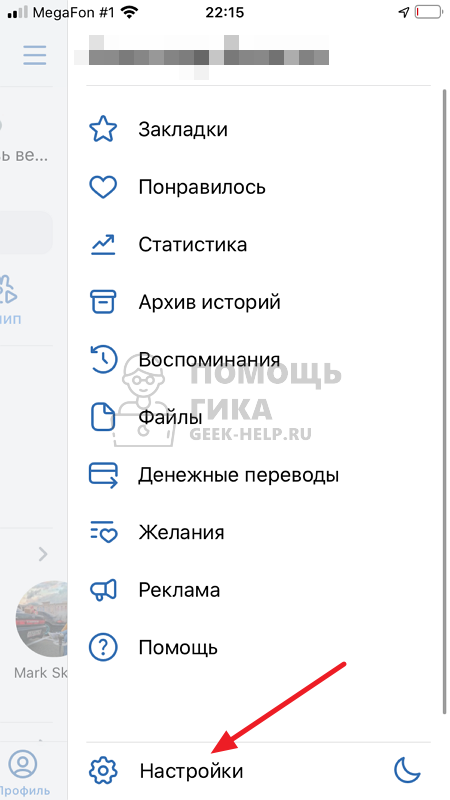 Нажмите на пункт «Очистить историю и данные сайтов».
Нажмите на пункт «Очистить историю и данные сайтов».